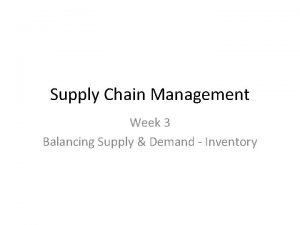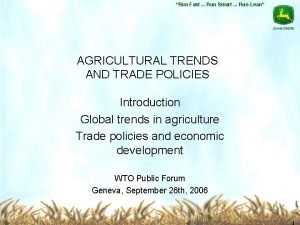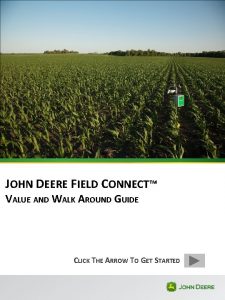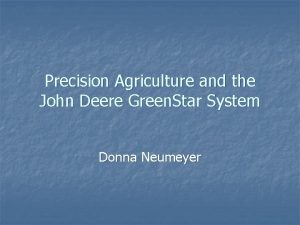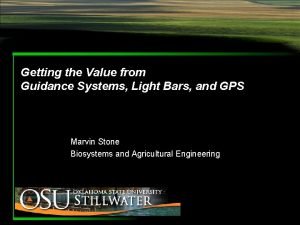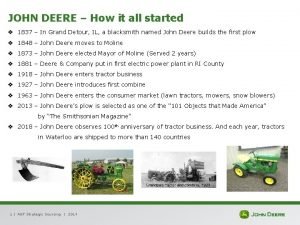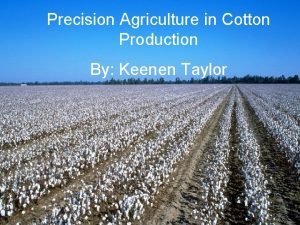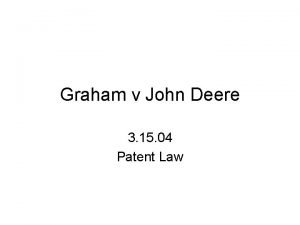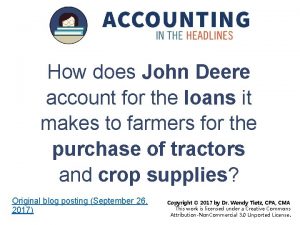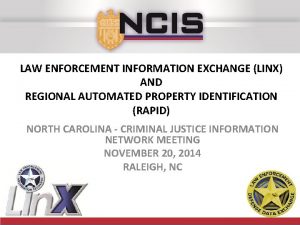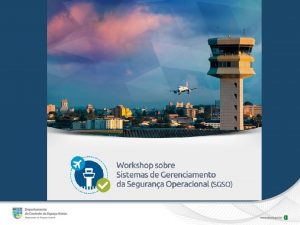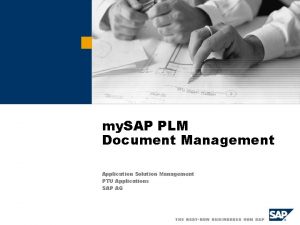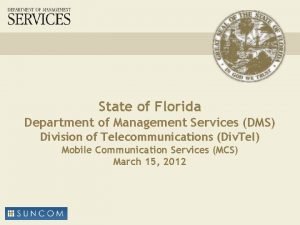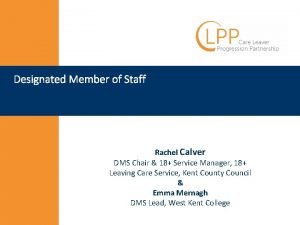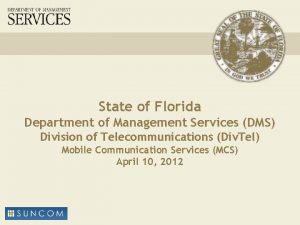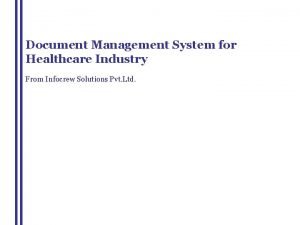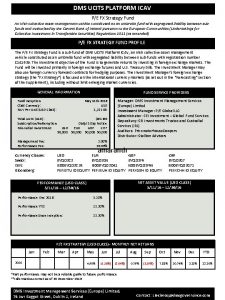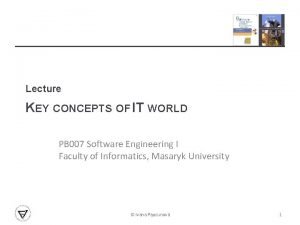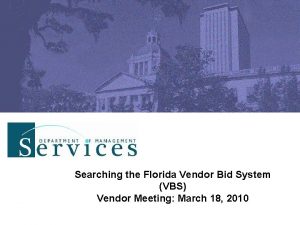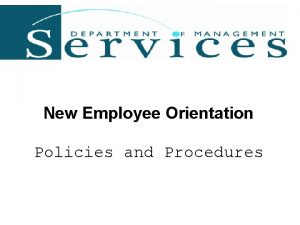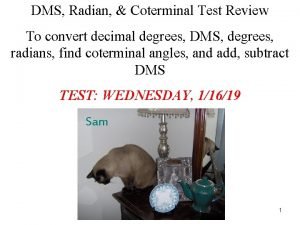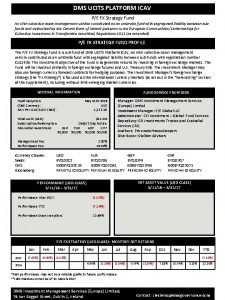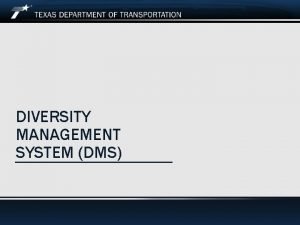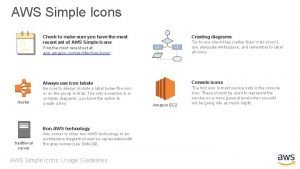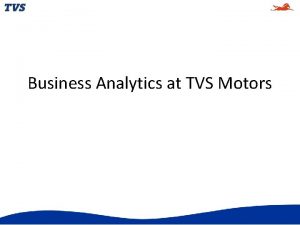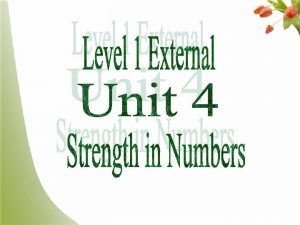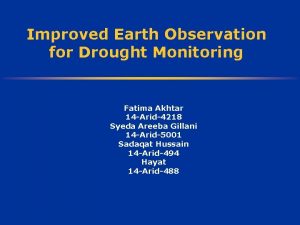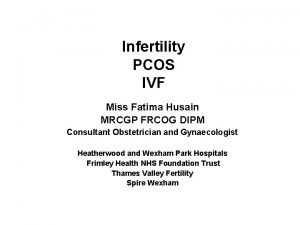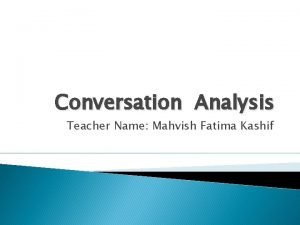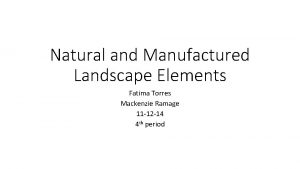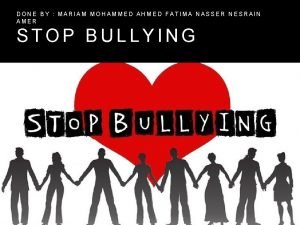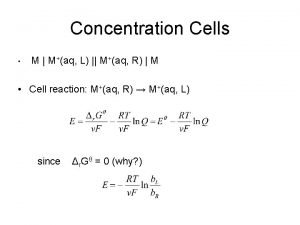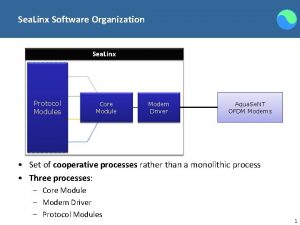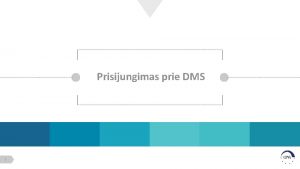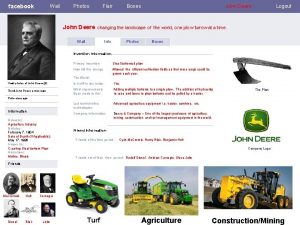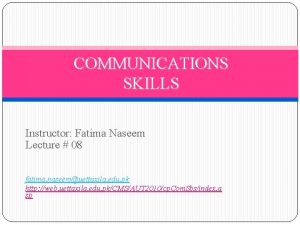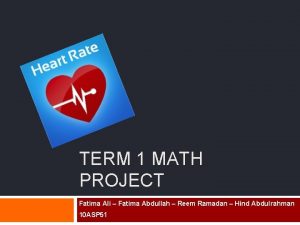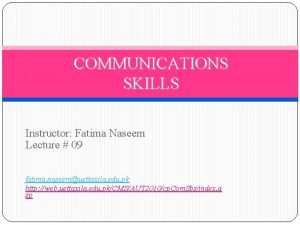JDQuote 2Interface John Deere DMS Linx Maq Fatima








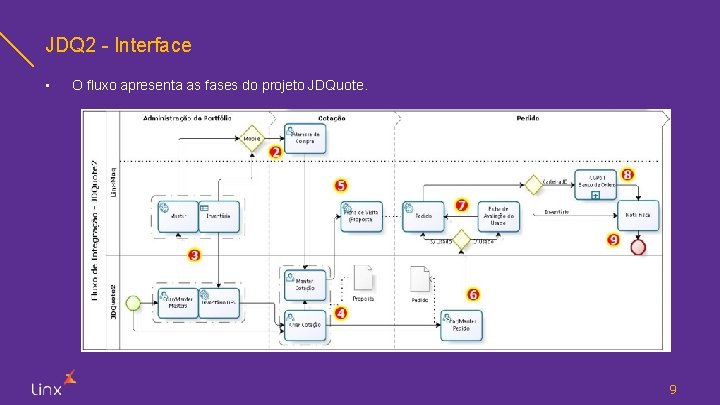


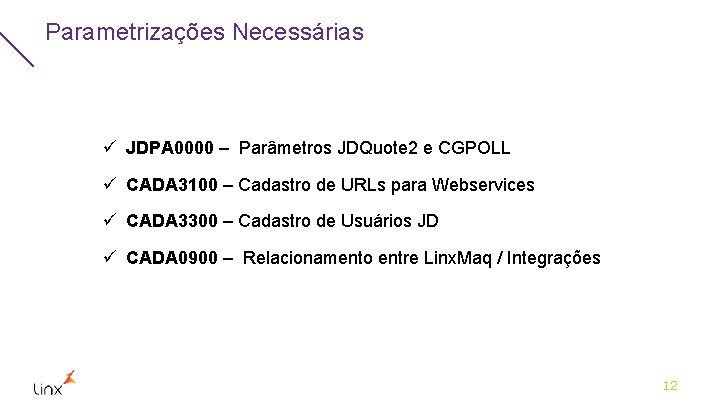
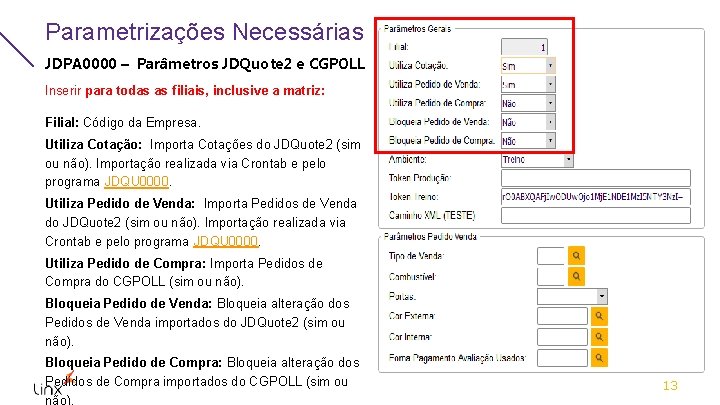
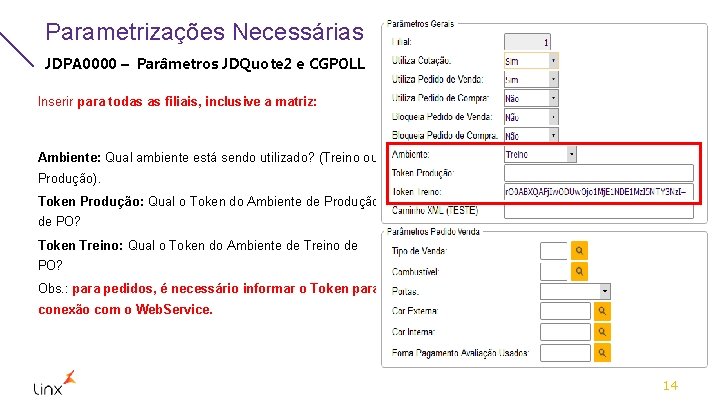
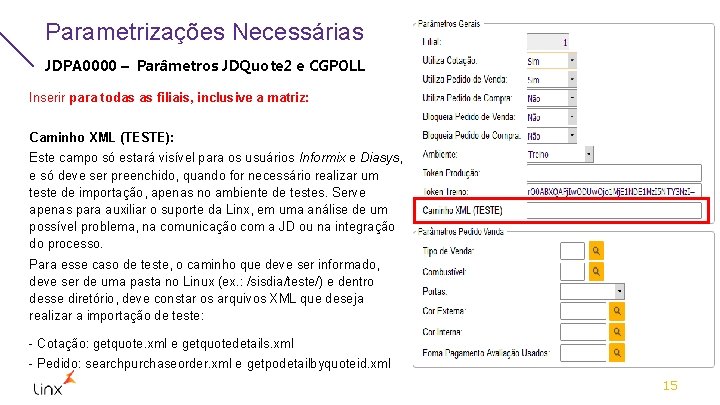
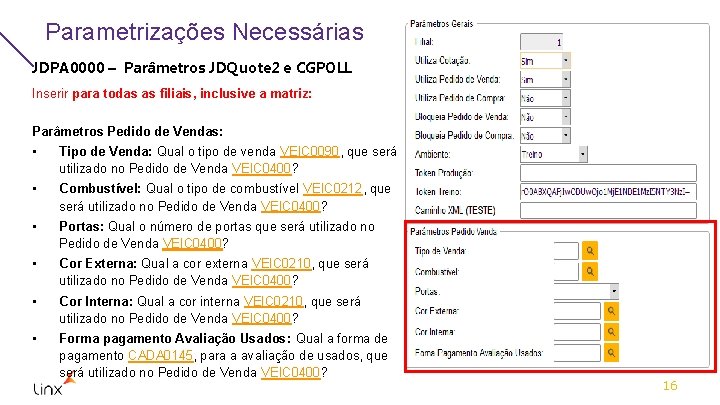
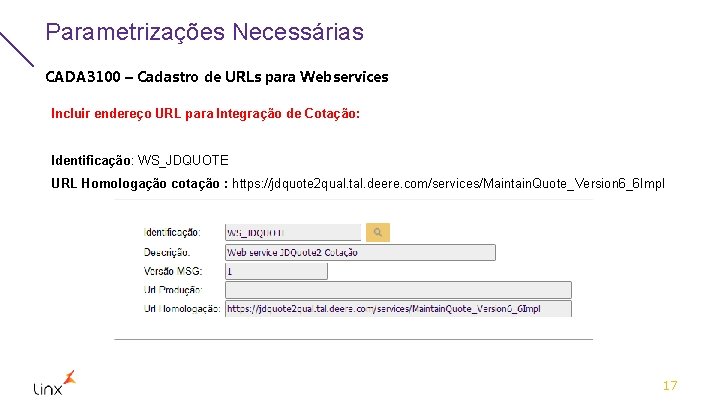
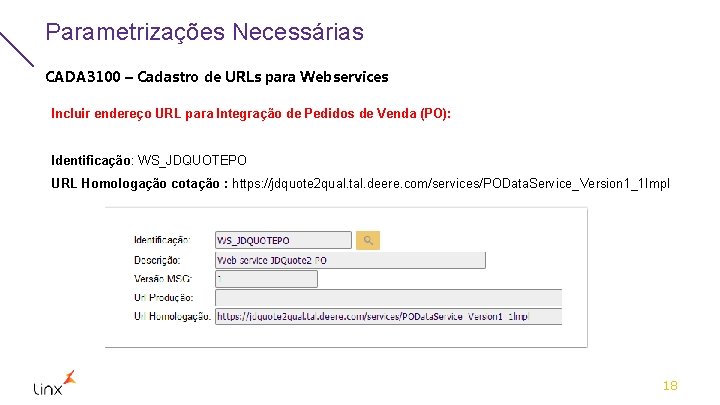
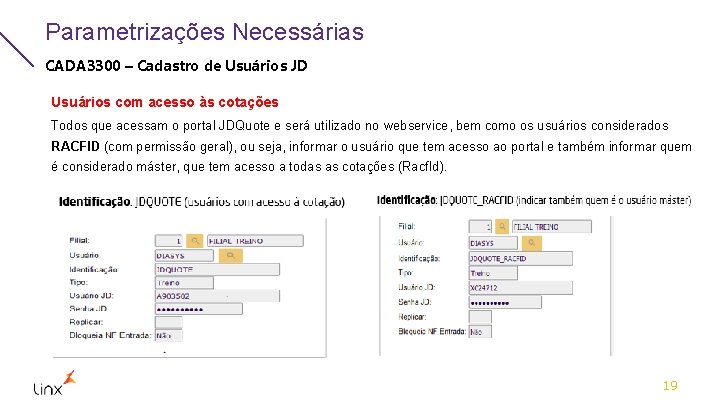
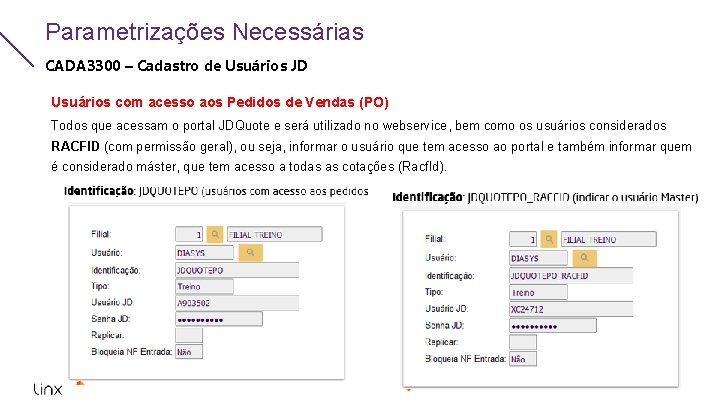

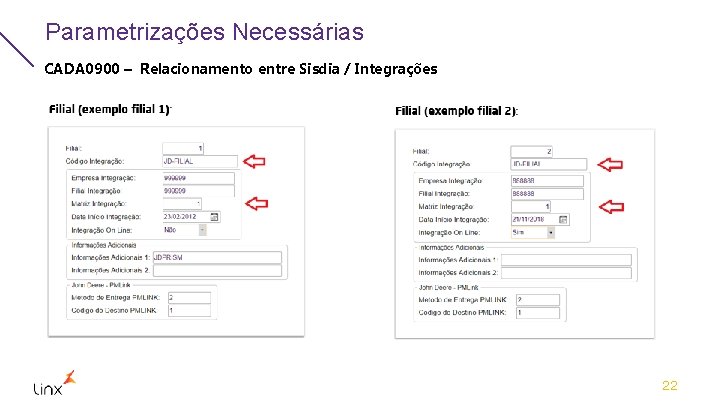


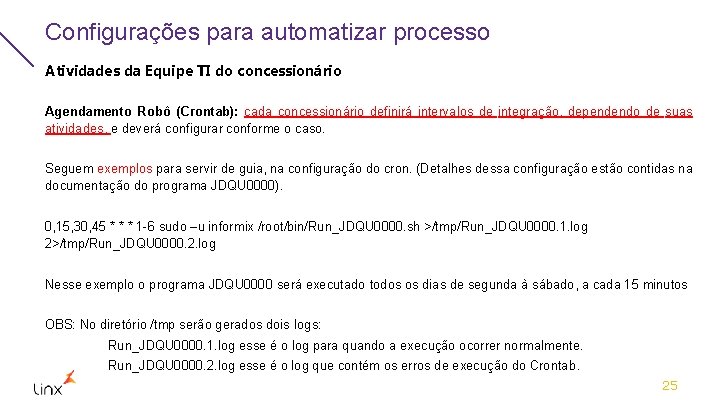

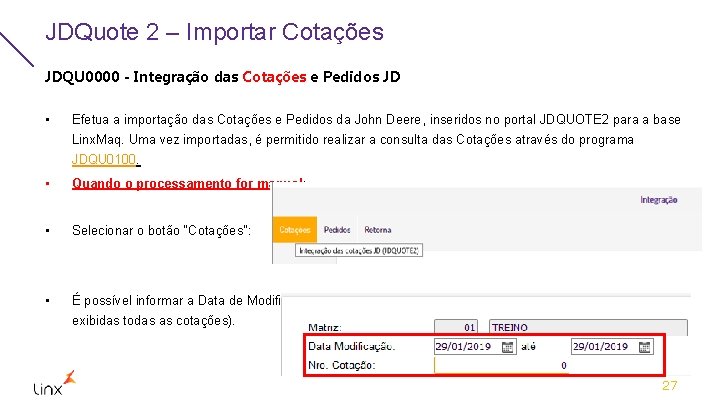
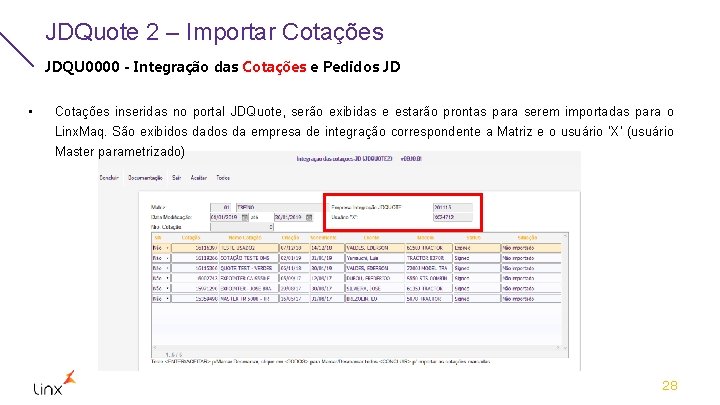

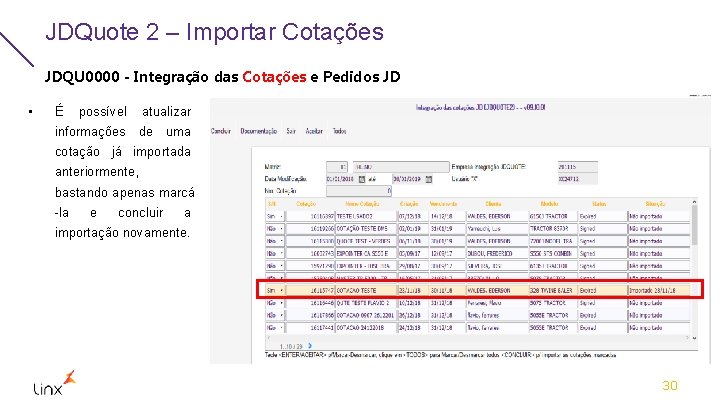
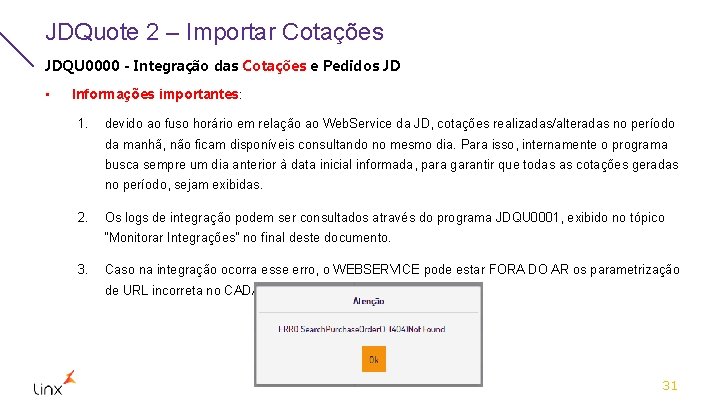
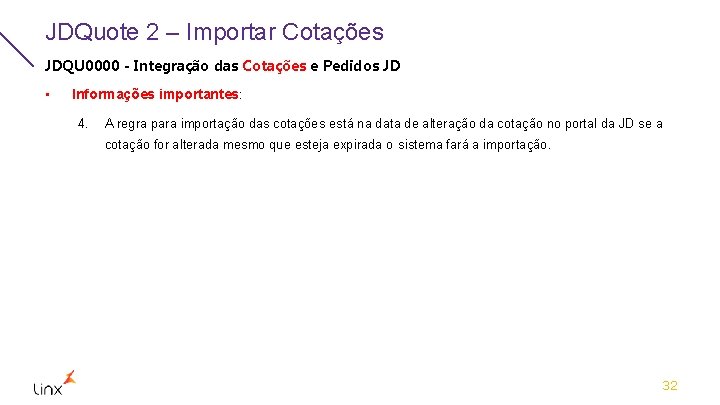

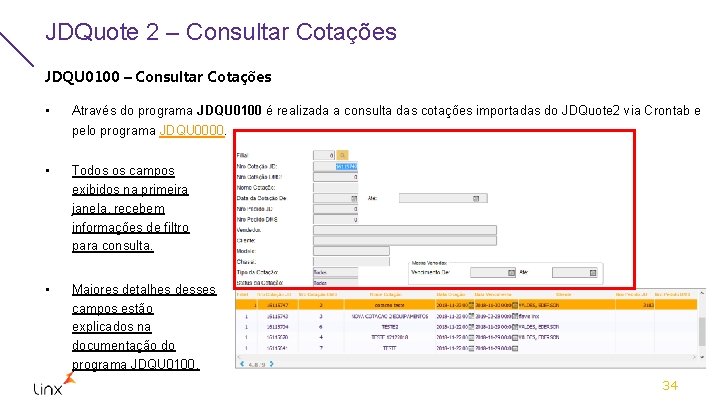
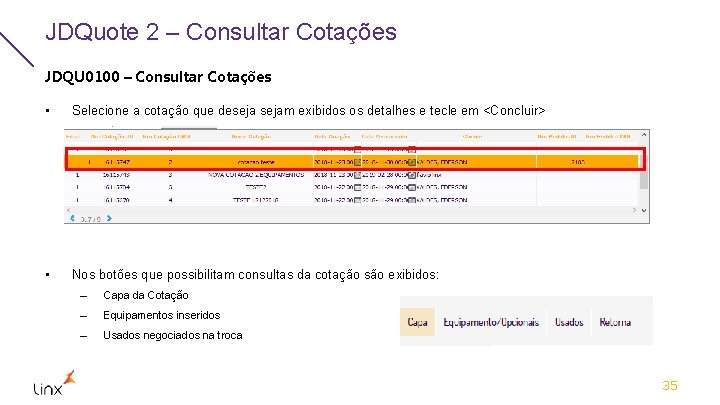
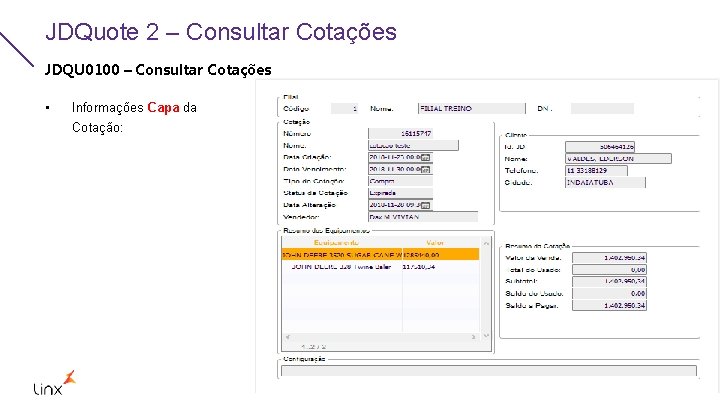
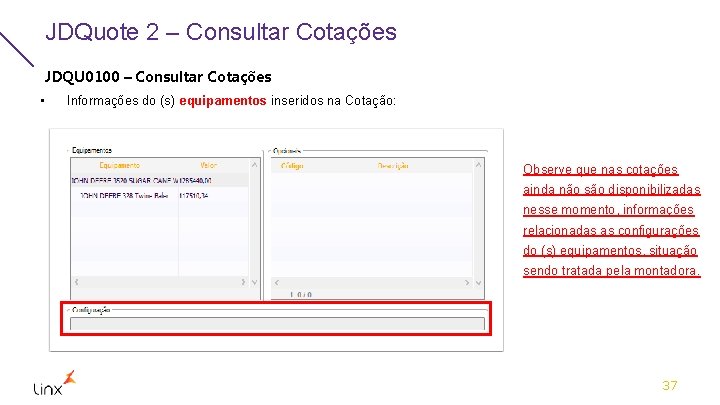
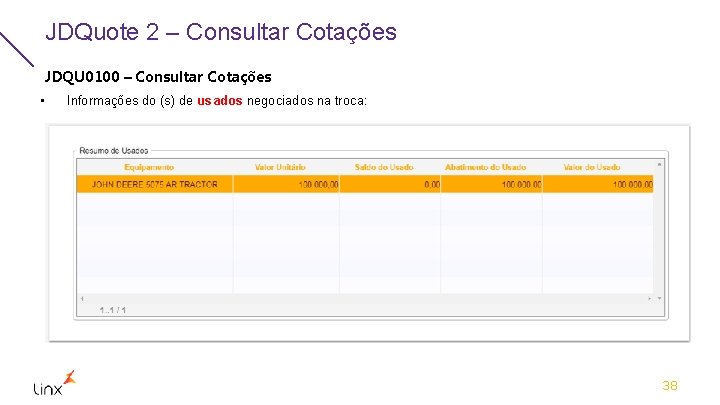

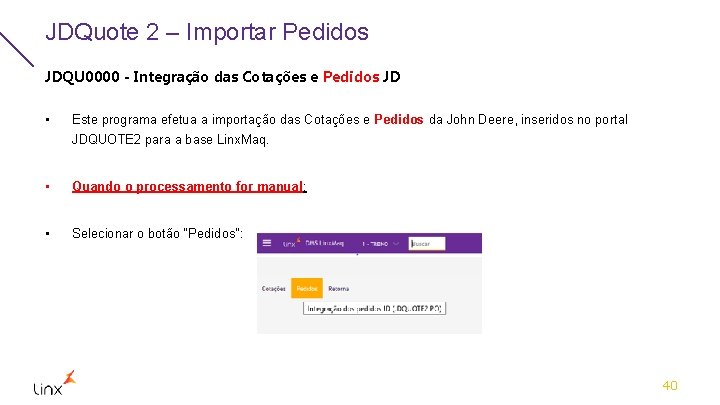
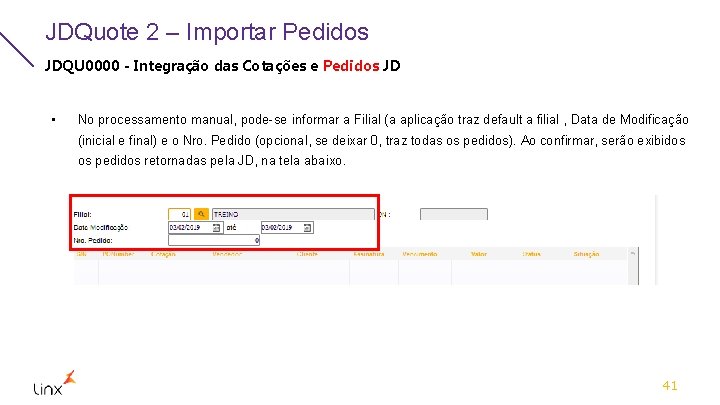
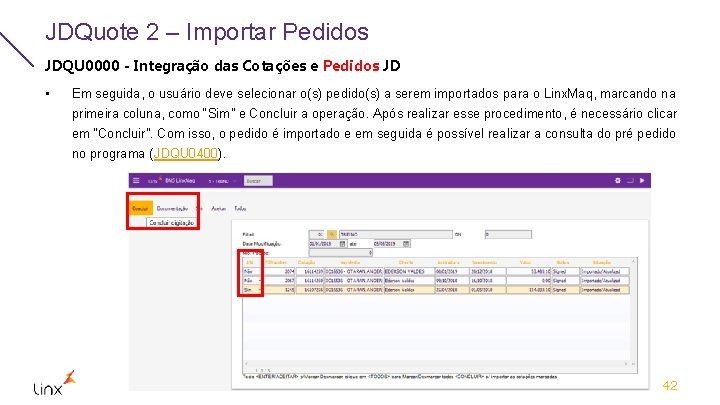

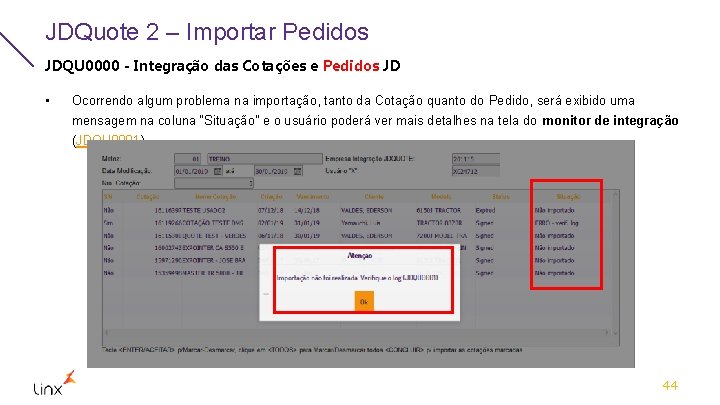

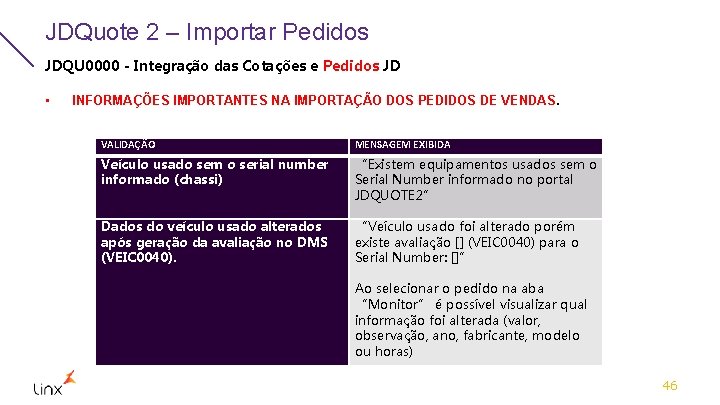
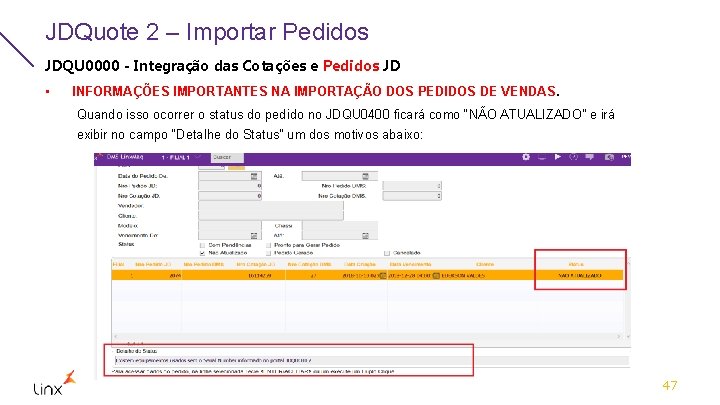
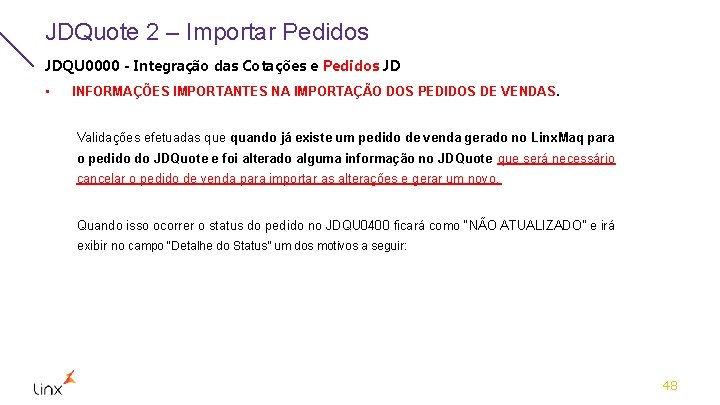

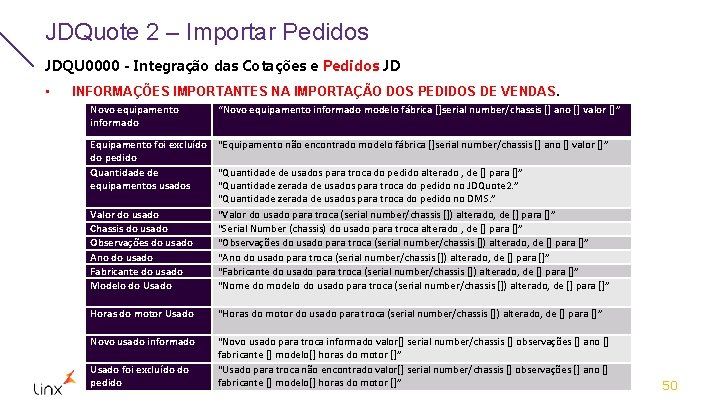
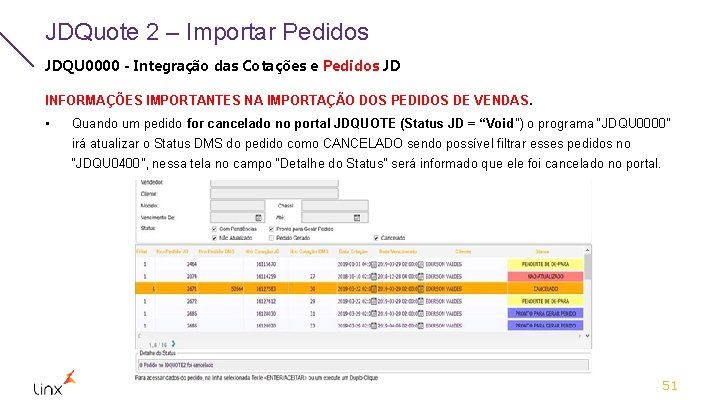
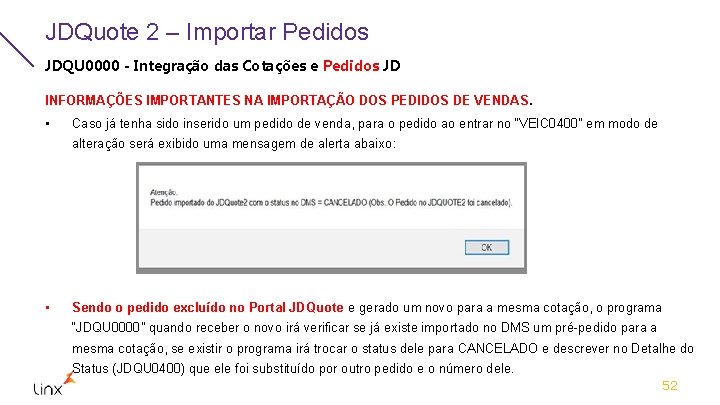


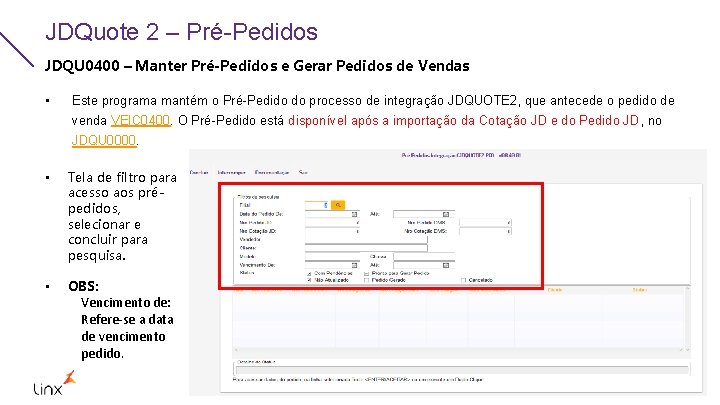
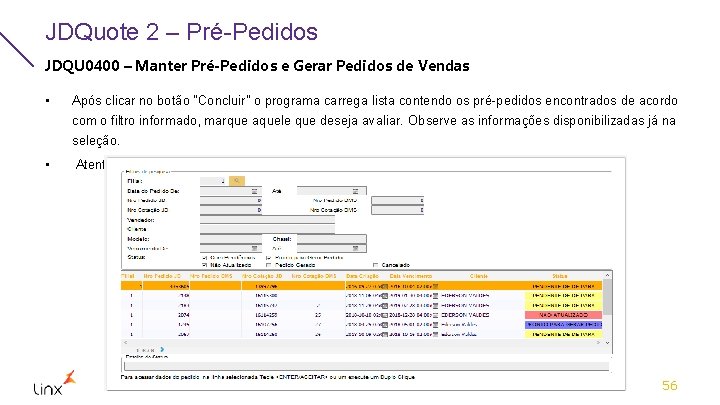
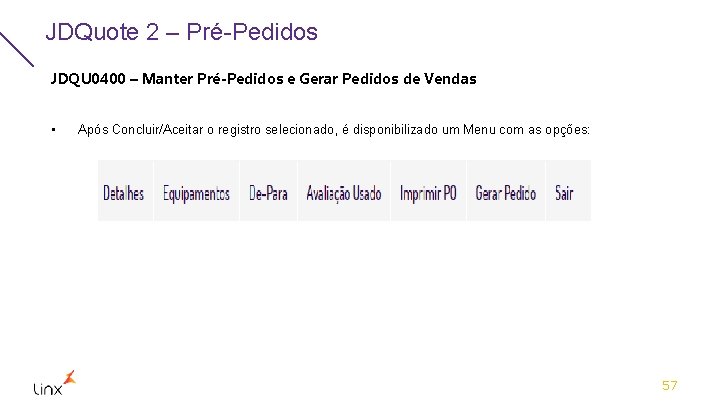

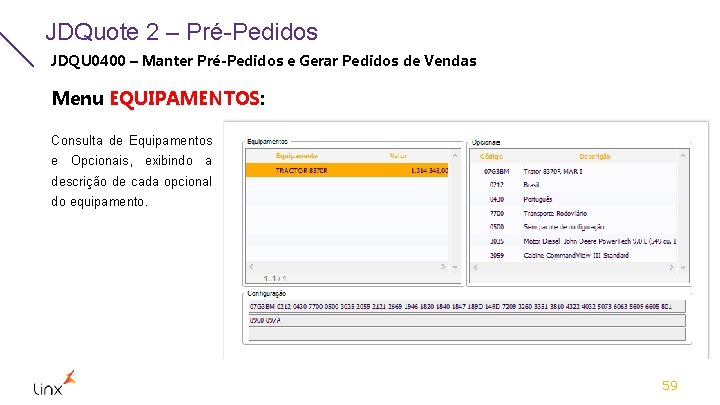
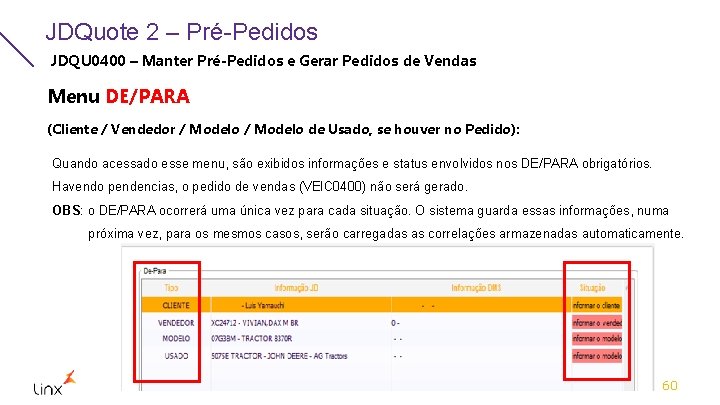
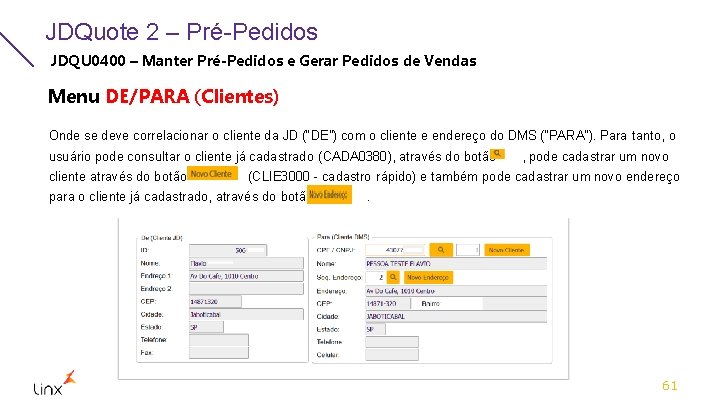
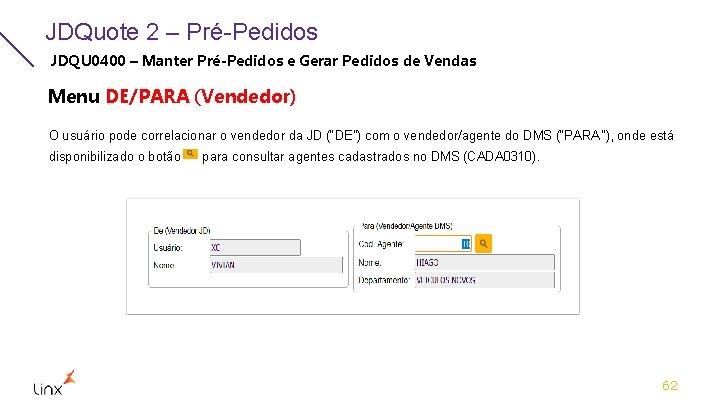
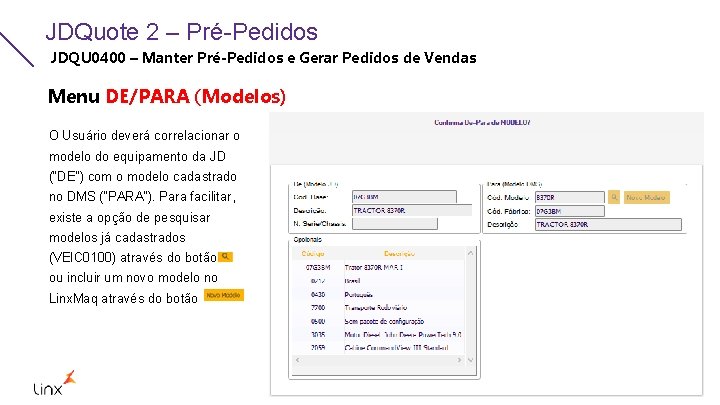
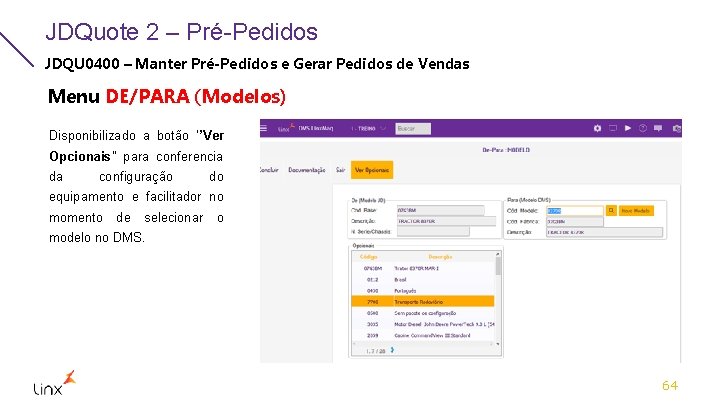

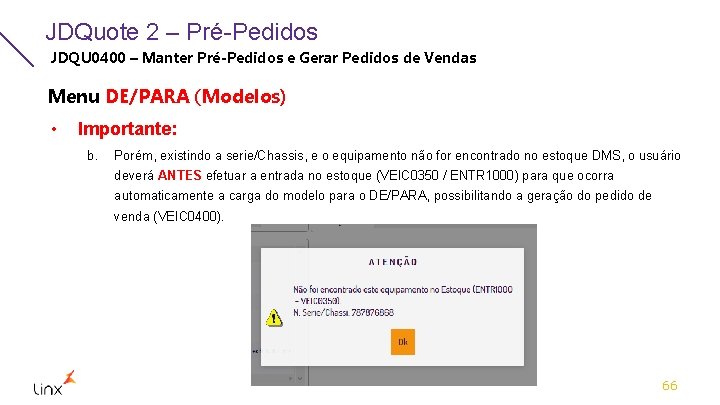
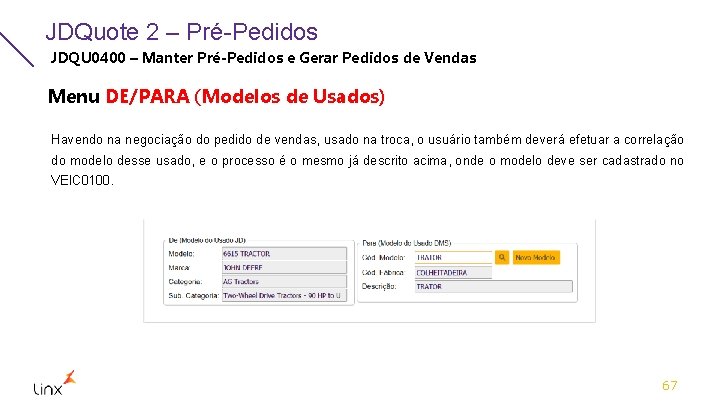
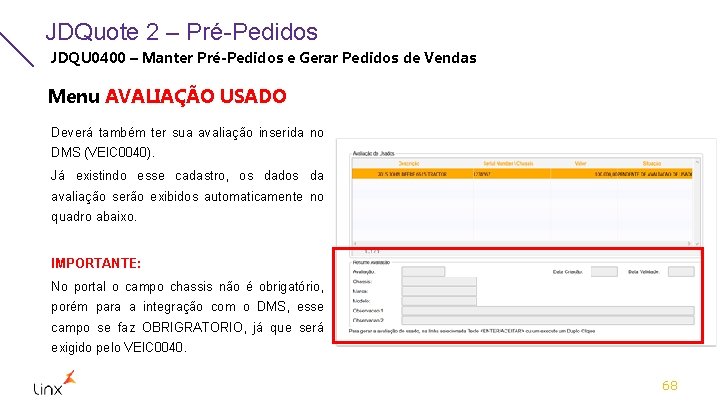
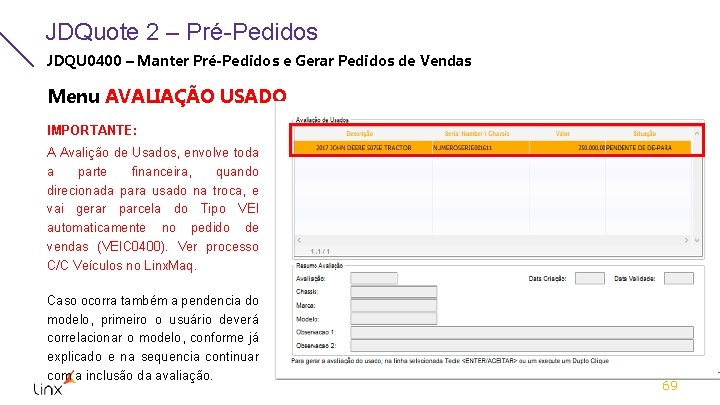
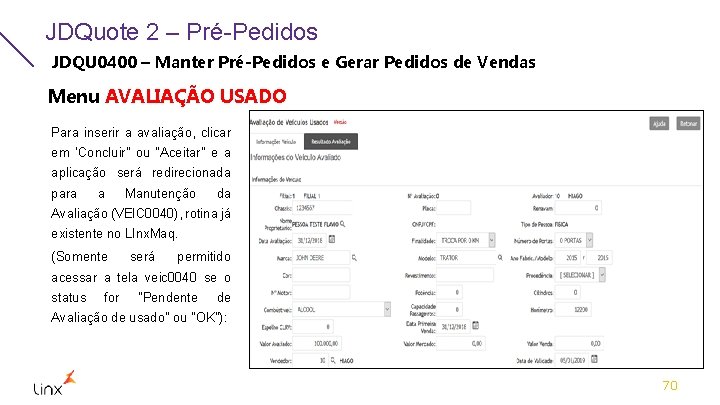
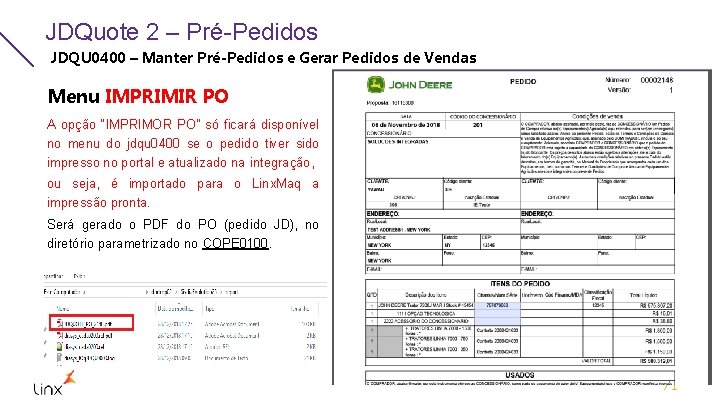
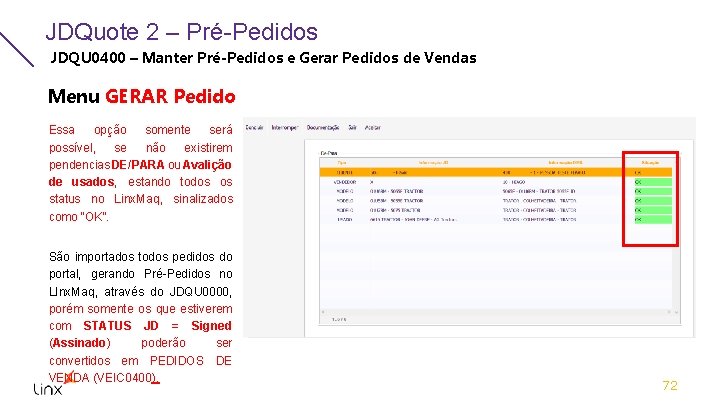
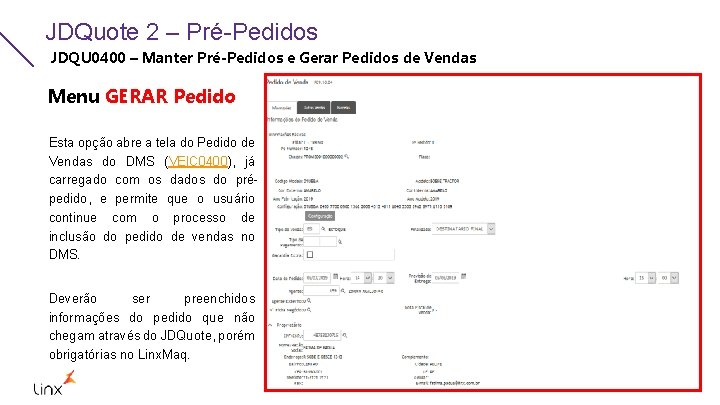
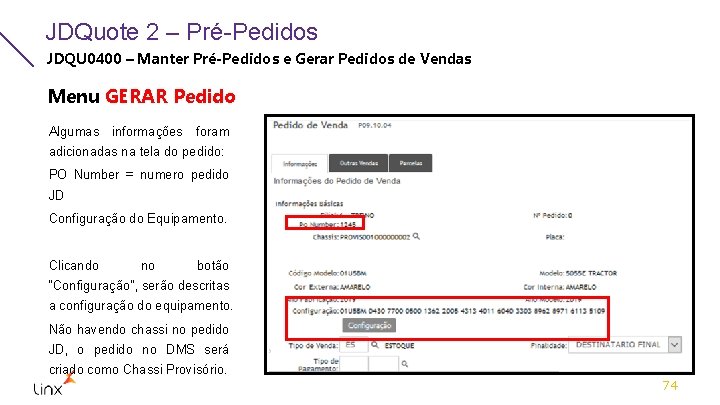
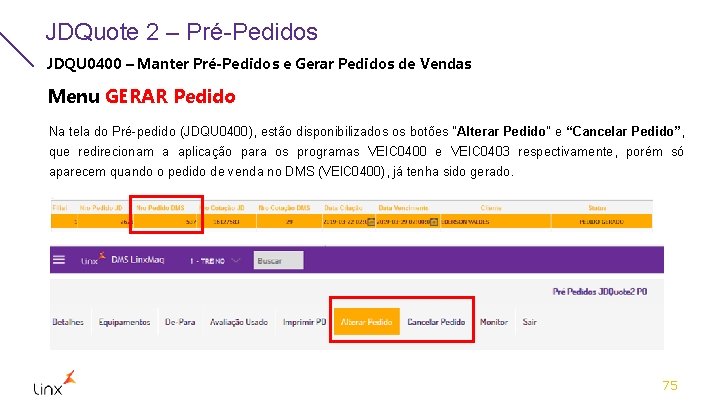
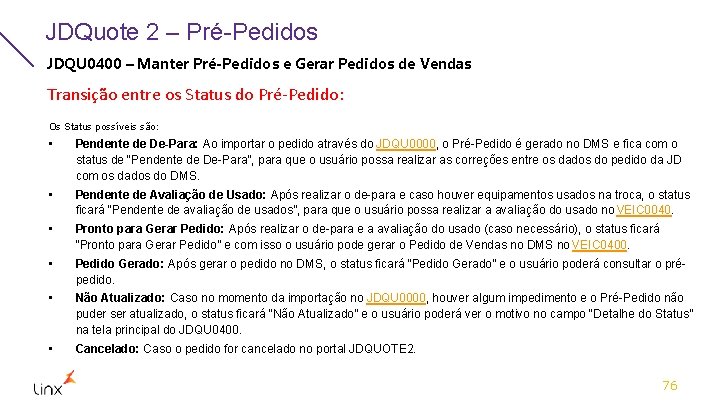

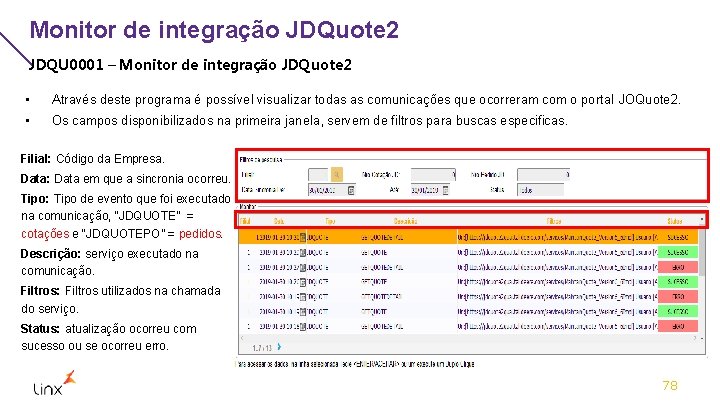
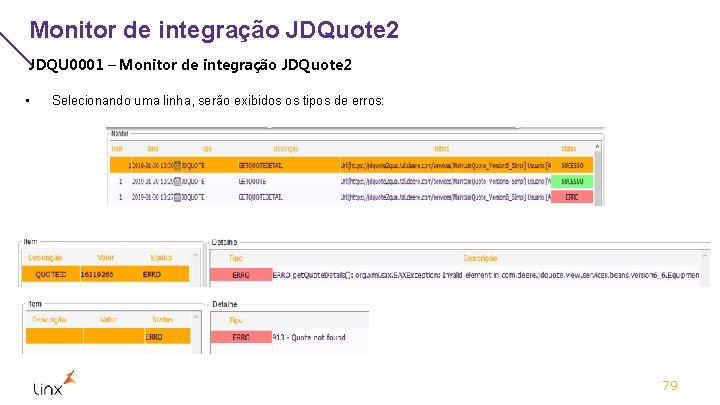
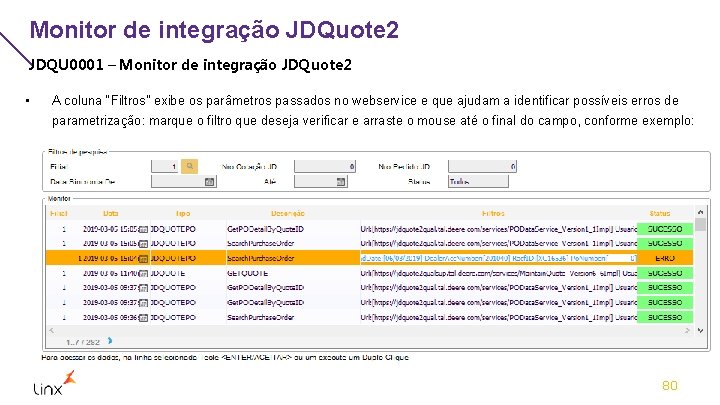
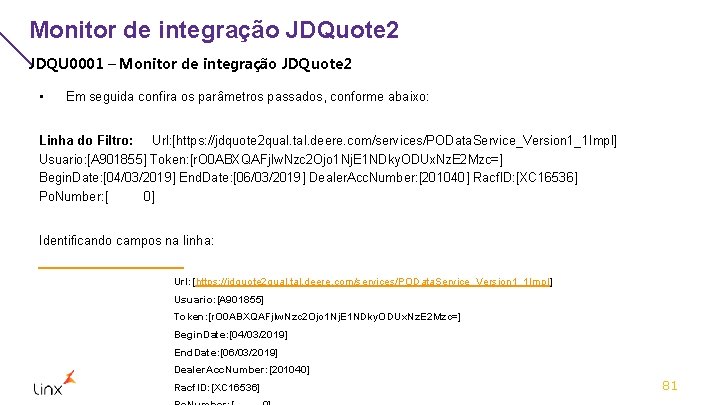
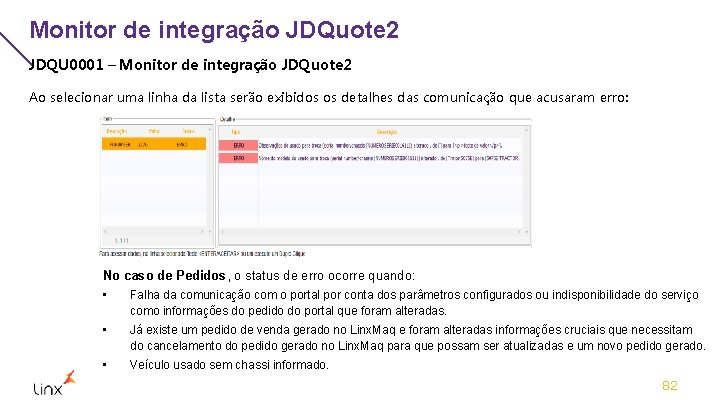
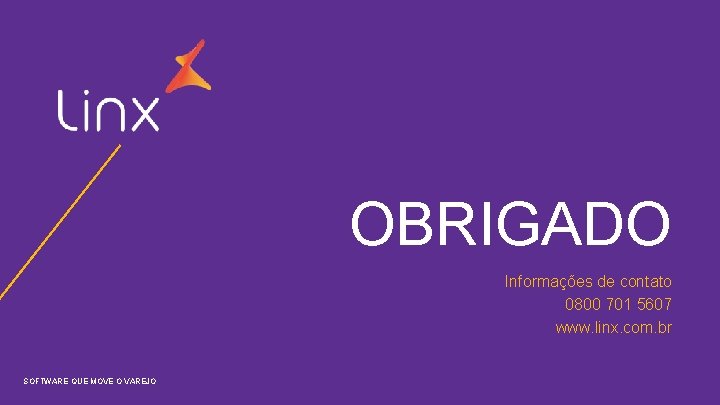
- Slides: 83

JDQuote 2_Interface - John Deere DMS – Linx. Maq Fatima Lobo

JDQuote 2 - Linx. Maq V 1. 0 – Janeiro / 2019

JDQuote – Conceito JDQuote – plataforma onde os concessionários John Deere inserem e mantem cotações, pedidos de vendas, bem como funcionalidades relacionadas à compra para venda e compra de equipamentos.

JDQuote – Objetivo Interface O Objetivo dessa interface é importar para o Linx. Maq informaçoes de cotações, pedidos de venda e pedidos de compra inseridos pelo concessionário, no portal JDQ 2, visando reduzir reprocessos no dealer, bem como possibilitar que tais informações, pertinentes ao departamento de vendas, sejam utilizadas para varias funcionalidades no sistema corporativo.

Considerações Principais JDQ 2 x Linx. Maq

JDQ 2 - Interface • As atividades representadas em CRM/Funil de Vendas são realizadas conforme processo de cada concessionário. • A gestão de Propostas e Pedidos ocorrem primariamente no JDQuote 2, importadas para o Linx. Maq e devem se complementar, sem necessidade de retrabalho. • Os pontos de integração é sempre de mão única, ou seja, partem sempre do JDQ 2 para o Linx. Maq, nunca o inverso. 6

JDQ 2 - Interface • Fases do Projeto JDQ 2: 1. Importação das Cotações (Propostas de Vendas) 2. Importação dos Pedidos de Vendas 3. Importação de informações CGPOLL (Banco de Orders) 7

JDQ 2 - Interface • O fluxo a seguir apresenta as fases do projeto JDQuote. • Vale a pena ressaltar que Etapas da fase “Administração do Portfólio” não serão tratadas nesse processo e que: 1. Inventario – Processo já disponibilizado no Linx. Maq, onde é enviado o estoque de Maquinas e Equipamentos do para o Portal JDQ, e que poderá ser utilizado nas etapas de vendas no JDQ 2 (JDQU 1000). 2. Cotações via Mobile – Será objeto de desenvolvimento em momento posterior. 8
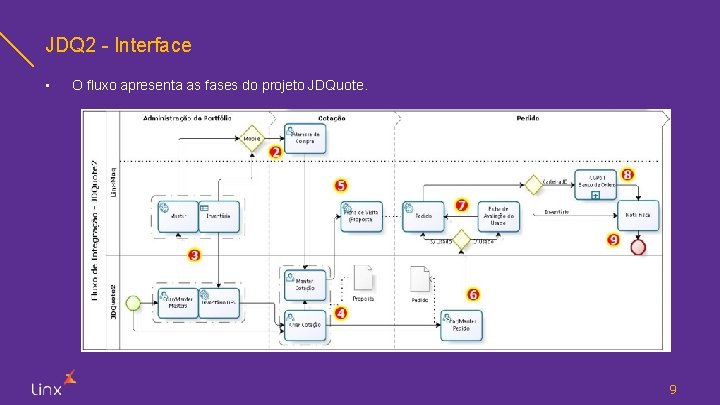
JDQ 2 - Interface • O fluxo apresenta as fases do projeto JDQuote. 9

Veja na sequencia o(a). . . • Parametrizações Necessárias • Configurações para automatizar processo • Importar Cotações • Consultar Cotações • Importar Pedidos de Vendas (Pré-pedidos) • Efetivar Pré-Pedidos Linx. Maq • Monitor de Integrações

Parametrizações Necessárias
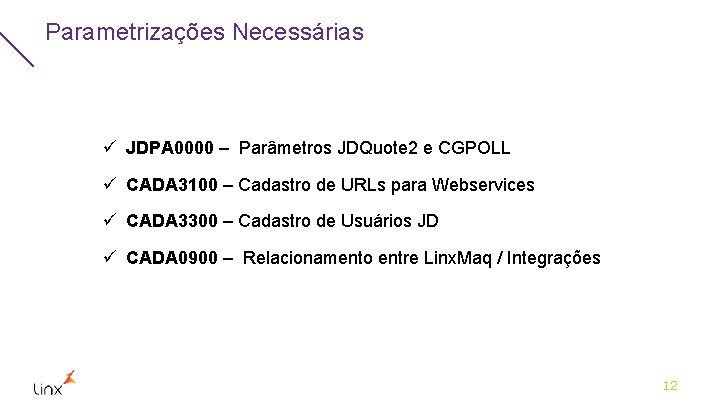
Parametrizações Necessárias ü JDPA 0000 – Parâmetros JDQuote 2 e CGPOLL ü CADA 3100 – Cadastro de URLs para Webservices ü CADA 3300 – Cadastro de Usuários JD ü CADA 0900 – Relacionamento entre Linx. Maq / Integrações 12
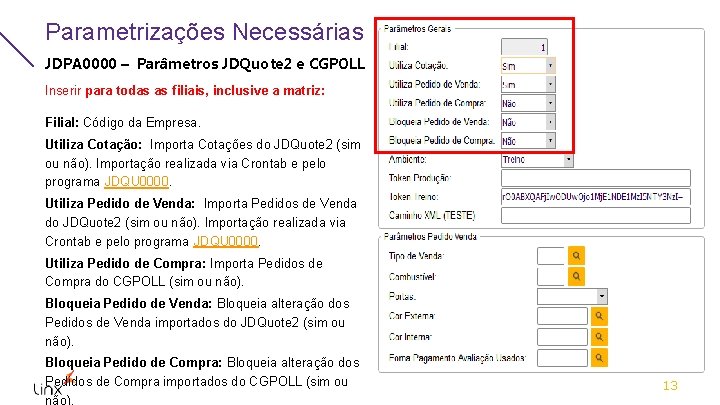
Parametrizações Necessárias JDPA 0000 – Parâmetros JDQuote 2 e CGPOLL Inserir para todas as filiais, inclusive a matriz: Filial: Código da Empresa. Utiliza Cotação: Importa Cotações do JDQuote 2 (sim ou não). Importação realizada via Crontab e pelo programa JDQU 0000. Utiliza Pedido de Venda: Importa Pedidos de Venda do JDQuote 2 (sim ou não). Importação realizada via Crontab e pelo programa JDQU 0000. Utiliza Pedido de Compra: Importa Pedidos de Compra do CGPOLL (sim ou não). Bloqueia Pedido de Venda: Bloqueia alteração dos Pedidos de Venda importados do JDQuote 2 (sim ou não). Bloqueia Pedido de Compra: Bloqueia alteração dos Pedidos de Compra importados do CGPOLL (sim ou não). 13
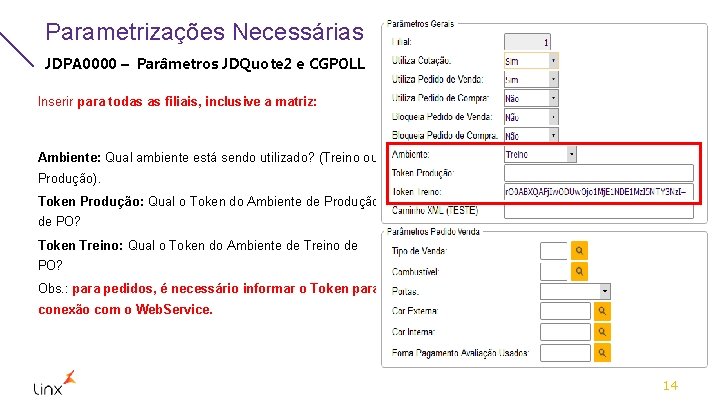
Parametrizações Necessárias JDPA 0000 – Parâmetros JDQuote 2 e CGPOLL Inserir para todas as filiais, inclusive a matriz: Ambiente: Qual ambiente está sendo utilizado? (Treino ou Produção). Token Produção: Qual o Token do Ambiente de Produção de PO? Token Treino: Qual o Token do Ambiente de Treino de PO? Obs. : para pedidos, é necessário informar o Token para conexão com o Web. Service. 14
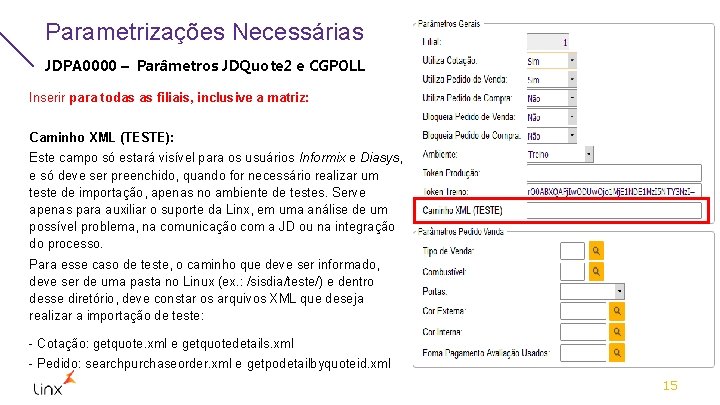
Parametrizações Necessárias JDPA 0000 – Parâmetros JDQuote 2 e CGPOLL Inserir para todas as filiais, inclusive a matriz: Caminho XML (TESTE): Este campo só estará visível para os usuários Informix e Diasys, e só deve ser preenchido, quando for necessário realizar um teste de importação, apenas no ambiente de testes. Serve apenas para auxiliar o suporte da Linx, em uma análise de um possível problema, na comunicação com a JD ou na integração do processo. Para esse caso de teste, o caminho que deve ser informado, deve ser de uma pasta no Linux (ex. : /sisdia/teste/) e dentro desse diretório, deve constar os arquivos XML que deseja realizar a importação de teste: - Cotação: getquote. xml e getquotedetails. xml - Pedido: searchpurchaseorder. xml e getpodetailbyquoteid. xml 15
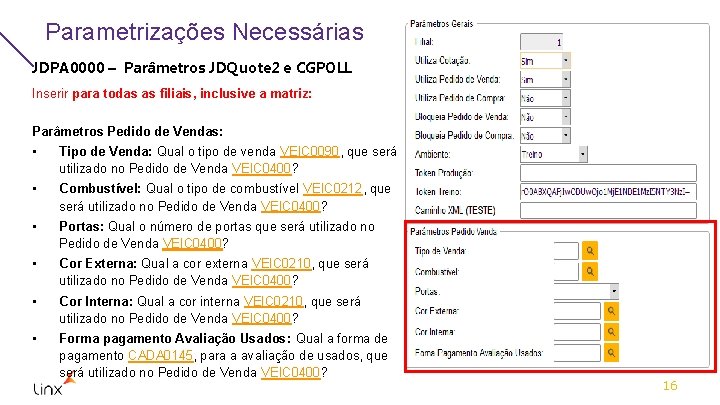
Parametrizações Necessárias JDPA 0000 – Parâmetros JDQuote 2 e CGPOLL Inserir para todas as filiais, inclusive a matriz: Parâmetros Pedido de Vendas: • Tipo de Venda: Qual o tipo de venda VEIC 0090, que será utilizado no Pedido de Venda VEIC 0400? • Combustível: Qual o tipo de combustível VEIC 0212, que será utilizado no Pedido de Venda VEIC 0400? • Portas: Qual o número de portas que será utilizado no Pedido de Venda VEIC 0400? • Cor Externa: Qual a cor externa VEIC 0210, que será utilizado no Pedido de Venda VEIC 0400? • Cor Interna: Qual a cor interna VEIC 0210, que será utilizado no Pedido de Venda VEIC 0400? • Forma pagamento Avaliação Usados: Qual a forma de pagamento CADA 0145, para a avaliação de usados, que será utilizado no Pedido de Venda VEIC 0400? 16
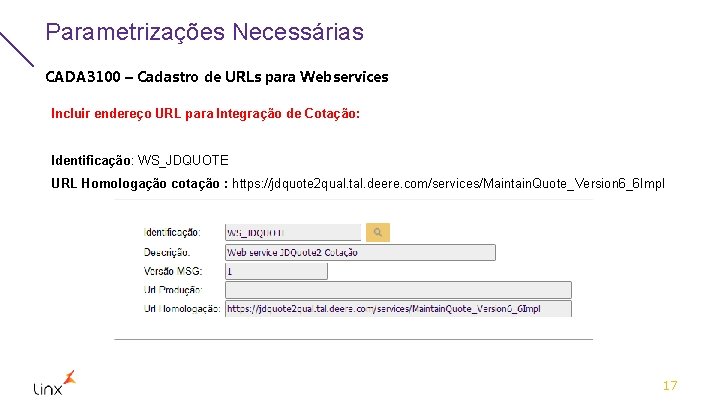
Parametrizações Necessárias CADA 3100 – Cadastro de URLs para Webservices Incluir endereço URL para Integração de Cotação: Identificação: WS_JDQUOTE URL Homologação cotação : https: //jdquote 2 qual. tal. deere. com/services/Maintain. Quote_Version 6_6 Impl 17
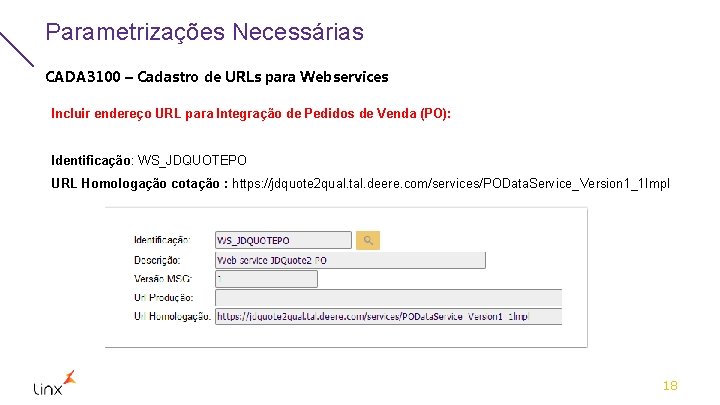
Parametrizações Necessárias CADA 3100 – Cadastro de URLs para Webservices Incluir endereço URL para Integração de Pedidos de Venda (PO): Identificação: WS_JDQUOTEPO URL Homologação cotação : https: //jdquote 2 qual. tal. deere. com/services/POData. Service_Version 1_1 Impl 18
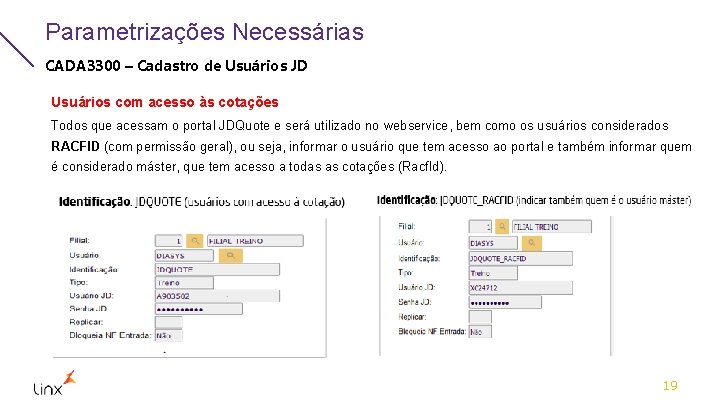
Parametrizações Necessárias CADA 3300 – Cadastro de Usuários JD Usuários com acesso às cotações Todos que acessam o portal JDQuote e será utilizado no webservice, bem como os usuários considerados RACFID (com permissão geral), ou seja, informar o usuário que tem acesso ao portal e também informar quem é considerado máster, que tem acesso a todas as cotações (Racf. Id). 19
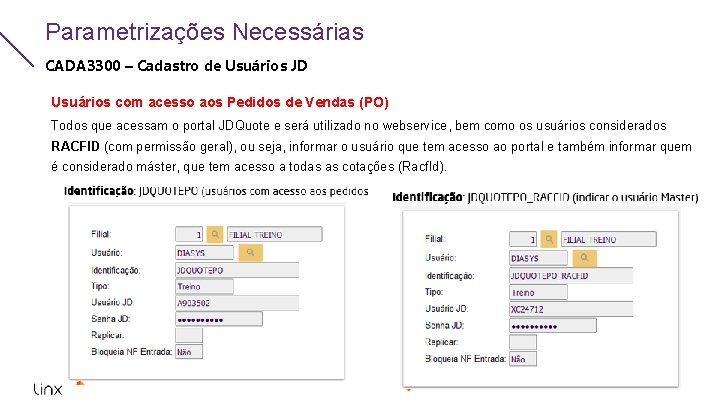
Parametrizações Necessárias CADA 3300 – Cadastro de Usuários JD Usuários com acesso aos Pedidos de Vendas (PO) Todos que acessam o portal JDQuote e será utilizado no webservice, bem como os usuários considerados RACFID (com permissão geral), ou seja, informar o usuário que tem acesso ao portal e também informar quem é considerado máster, que tem acesso a todas as cotações (Racf. Id). 20

Parametrizações Necessárias CADA 0900 – Relacionamento entre Sisdia / Integrações • É necessário que matriz e filiais estejam cadastradas neste programa, identificando em cada filial qual é a que corresponde a matriz onde serão processada as integrações. • OBS: Parâmetros já utilizados em outros processos JD como DPM e JDPrism 21
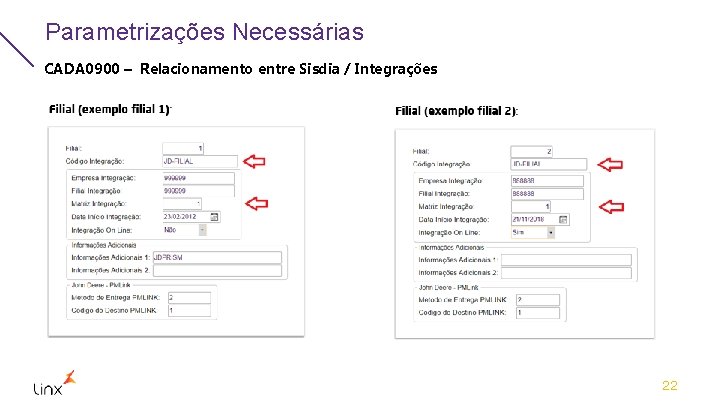
Parametrizações Necessárias CADA 0900 – Relacionamento entre Sisdia / Integrações 22

Configurações para automatizar o Processo

Configurações para automatizar processo Atividades da Equipe TI do concessionário • Este programa (JDQU 0000) também pode ser executado automaticamente, sem interação com o usuário, através do Crontab, e neste caso serão consideradas todas a filiais que estiverem parametrizadas (JDPA 0000) para utilizar a Cotação e Pedidos de Venda (PO) e a data do corrente. • Esse arquivo deve ser solicitado à Linx, caso já não o tenham no servidor. Na documentação do programa, há orientações detalhadas a respeito. – Run_JDQU 0000. sh O processo correto é a configuração do CRON com as importações automáticas. A liberação via tela/programa do JDQU 0000 para execução existe para casos onde se precisa fazer uma importação fora do horário agendado do CRON ou de registros mais antigos caso o usuário necessite. Ex. : Na geração de um pedido o sistema exibe alerta que falta a cotação para que possa ser realizado o “depara” de cliente, o usuário pode de forma manual no JDQU 0000 importar essa única cotação. 24
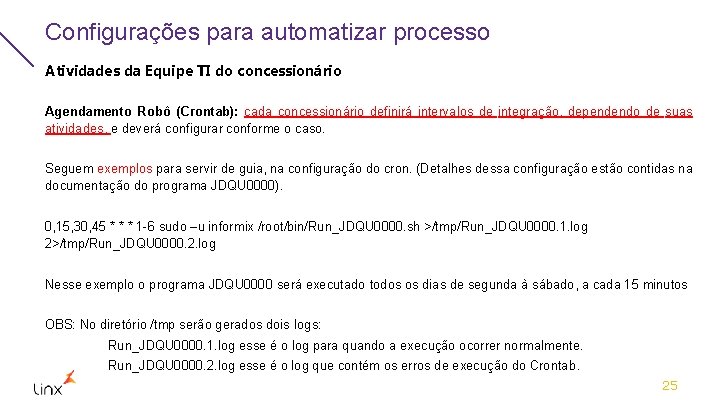
Configurações para automatizar processo Atividades da Equipe TI do concessionário Agendamento Robô (Crontab): cada concessionário definirá intervalos de integração, dependendo de suas atividades, e deverá configurar conforme o caso. Seguem exemplos para servir de guia, na configuração do cron. (Detalhes dessa configuração estão contidas na documentação do programa JDQU 0000). 0, 15, 30, 45 * * * 1 -6 sudo –u informix /root/bin/Run_JDQU 0000. sh >/tmp/Run_JDQU 0000. 1. log 2>/tmp/Run_JDQU 0000. 2. log Nesse exemplo o programa JDQU 0000 será executado todos os dias de segunda à sábado, a cada 15 minutos OBS: No diretório /tmp serão gerados dois logs: Run_JDQU 0000. 1. log esse é o log para quando a execução ocorrer normalmente. Run_JDQU 0000. 2. log esse é o log que contém os erros de execução do Crontab. 25

JDQUOTE 2 Fase 1 - Importar Cotações
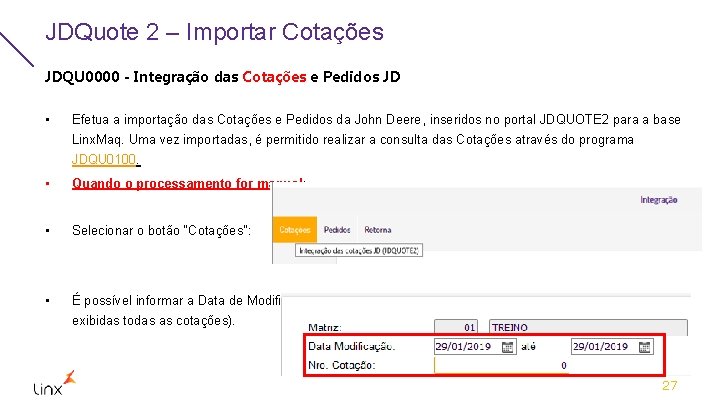
JDQuote 2 – Importar Cotações JDQU 0000 - Integração das Cotações e Pedidos JD • Efetua a importação das Cotações e Pedidos da John Deere, inseridos no portal JDQUOTE 2 para a base Linx. Maq. Uma vez importadas, é permitido realizar a consulta das Cotações através do programa JDQU 0100. • Quando o processamento for manual: • Selecionar o botão “Cotações”: • É possível informar a Data de Modificação (inicial e final) e o Nro. Cotação (opcional, se deixar 0, serão exibidas todas as cotações). 27
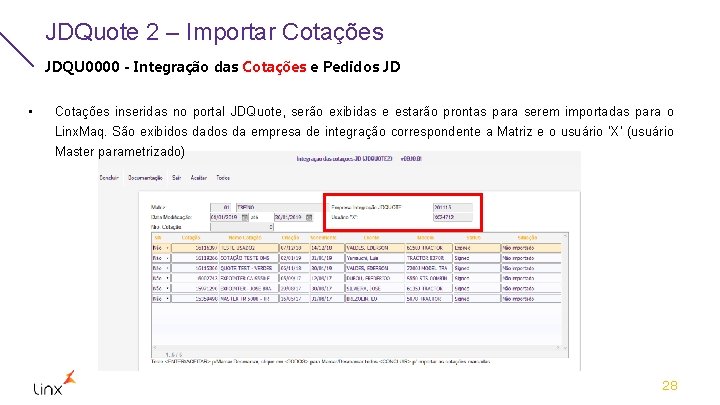
JDQuote 2 – Importar Cotações JDQU 0000 - Integração das Cotações e Pedidos JD • Cotações inseridas no portal JDQuote, serão exibidas e estarão prontas para serem importadas para o Linx. Maq. São exibidos da empresa de integração correspondente a Matriz e o usuário ‘X’ (usuário Master parametrizado) 28

JDQuote 2 – Importar Cotações JDQU 0000 - Integração das Cotações e Pedidos JD • Em seguida, o usuário deve selecionar a cotação que deseja importar para o Linx. Maq, marcando na primeira coluna, como “Sim”. Após realizar esse procedimento, é necessário clicar em “Concluir”. Com isso, a cotação é importada e em seguida é possível realizar a consulta da Cotação no programa (JDQU 0100). 29
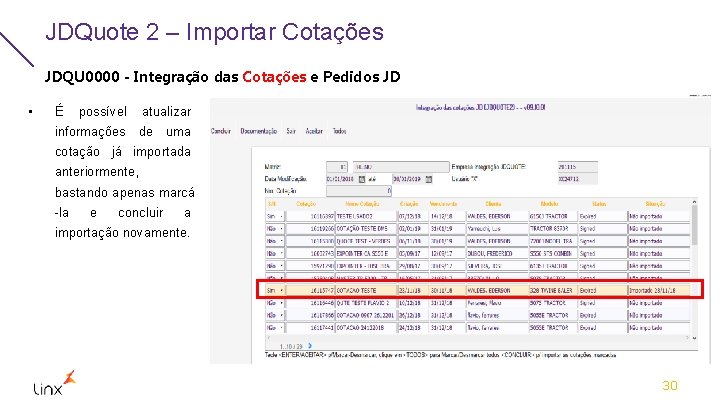
JDQuote 2 – Importar Cotações JDQU 0000 - Integração das Cotações e Pedidos JD • É possível atualizar informações de uma cotação já importada anteriormente, bastando apenas marcá -la e concluir a importação novamente. 30
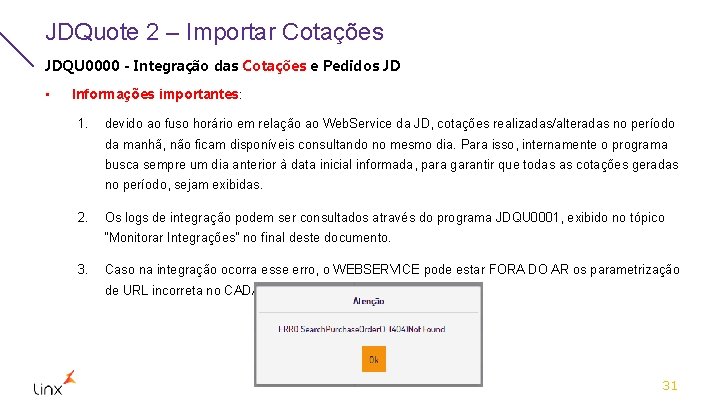
JDQuote 2 – Importar Cotações JDQU 0000 - Integração das Cotações e Pedidos JD • Informações importantes: 1. devido ao fuso horário em relação ao Web. Service da JD, cotações realizadas/alteradas no período da manhã, não ficam disponíveis consultando no mesmo dia. Para isso, internamente o programa busca sempre um dia anterior à data inicial informada, para garantir que todas as cotações geradas no período, sejam exibidas. 2. Os logs de integração podem ser consultados através do programa JDQU 0001, exibido no tópico “Monitorar Integrações” no final deste documento. 3. Caso na integração ocorra esse erro, o WEBSERVICE pode estar FORA DO AR os parametrização de URL incorreta no CADA 3100: 31
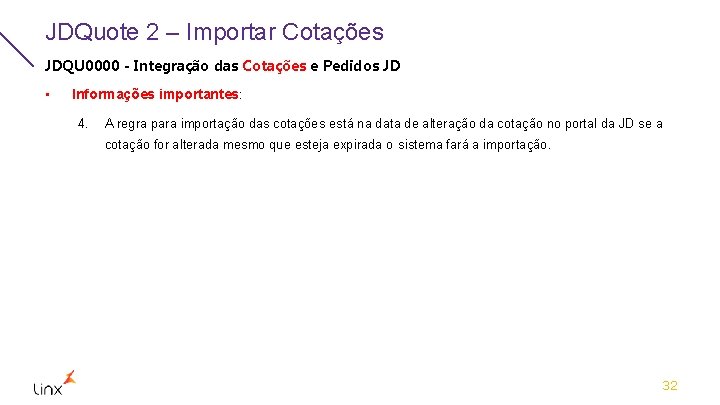
JDQuote 2 – Importar Cotações JDQU 0000 - Integração das Cotações e Pedidos JD • Informações importantes: 4. A regra para importação das cotações está na data de alteração da cotação no portal da JD se a cotação for alterada mesmo que esteja expirada o sistema fará a importação. 32

JDQUOTE 2 Consultar Cotações
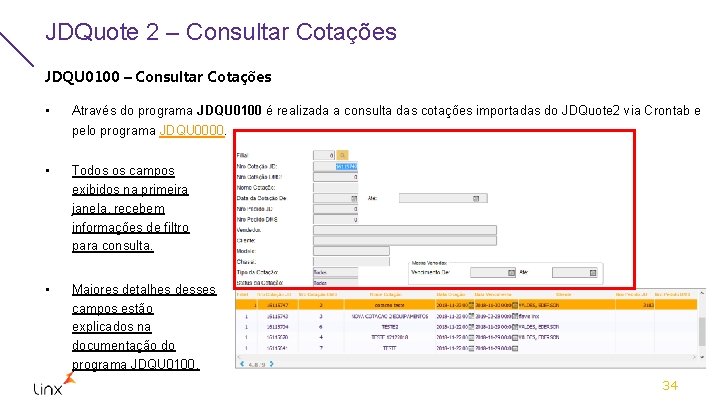
JDQuote 2 – Consultar Cotações JDQU 0100 – Consultar Cotações • Através do programa JDQU 0100 é realizada a consulta das cotações importadas do JDQuote 2 via Crontab e pelo programa JDQU 0000. • Todos os campos exibidos na primeira janela, recebem informações de filtro para consulta. • Maiores detalhes desses campos estão explicados na documentação do programa JDQU 0100. 34
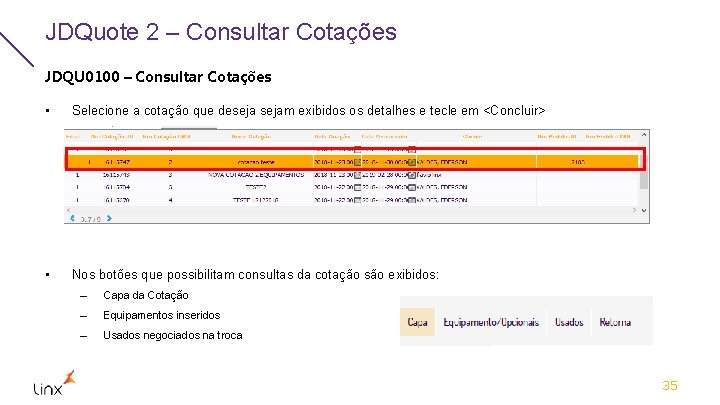
JDQuote 2 – Consultar Cotações JDQU 0100 – Consultar Cotações • Selecione a cotação que desejam exibidos os detalhes e tecle em <Concluir> • Nos botões que possibilitam consultas da cotação são exibidos: – Capa da Cotação – Equipamentos inseridos – Usados negociados na troca 35
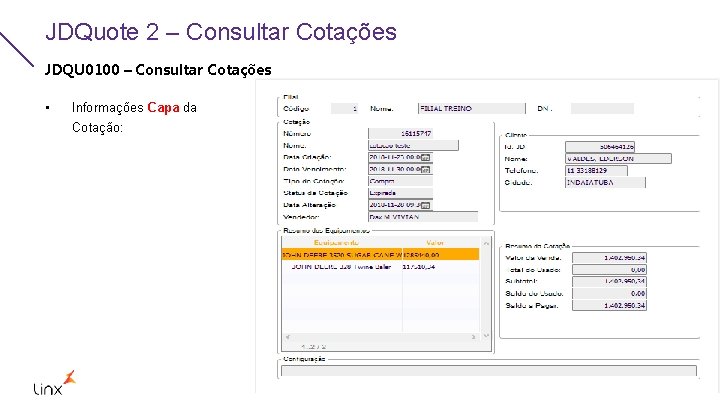
JDQuote 2 – Consultar Cotações JDQU 0100 – Consultar Cotações • Informações Capa da Cotação: 36
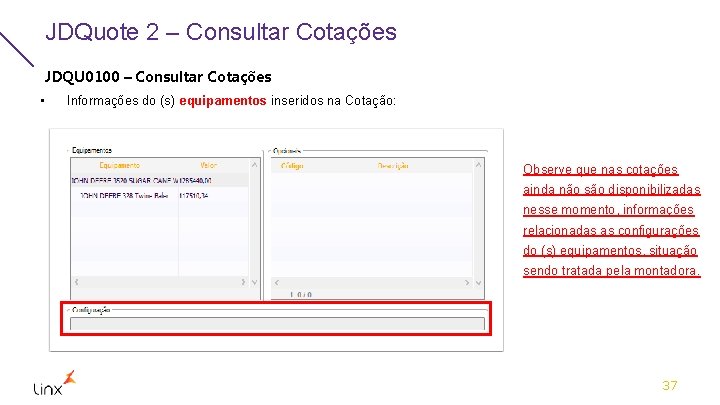
JDQuote 2 – Consultar Cotações JDQU 0100 – Consultar Cotações • Informações do (s) equipamentos inseridos na Cotação: Observe que nas cotações ainda não são disponibilizadas nesse momento, informações relacionadas as configurações do (s) equipamentos, situação sendo tratada pela montadora. 37
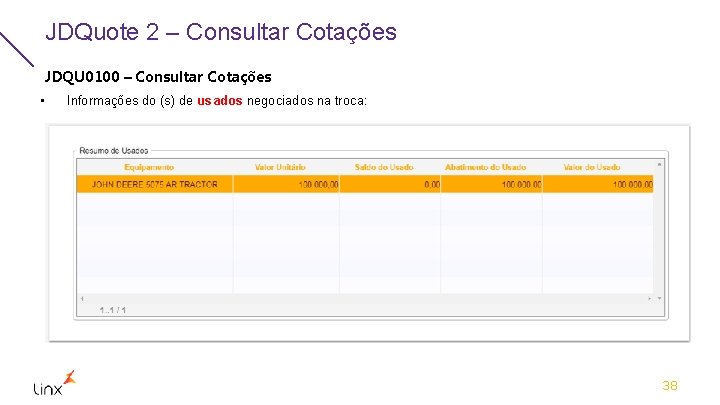
JDQuote 2 – Consultar Cotações JDQU 0100 – Consultar Cotações • Informações do (s) de usados negociados na troca: 38

JDQUOTE 2 Importar Pedidos de Venda (PO)
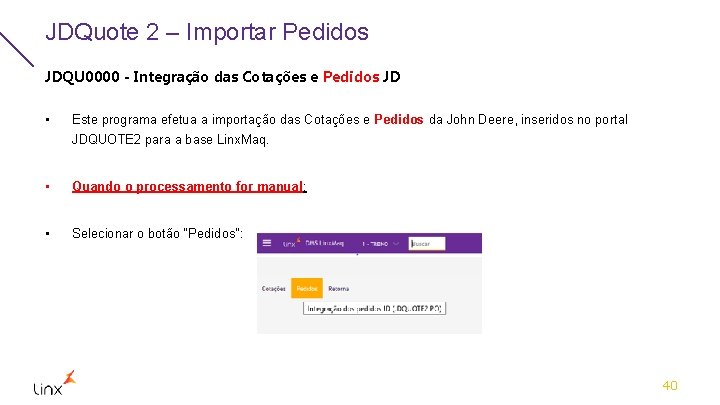
JDQuote 2 – Importar Pedidos JDQU 0000 - Integração das Cotações e Pedidos JD • Este programa efetua a importação das Cotações e Pedidos da John Deere, inseridos no portal JDQUOTE 2 para a base Linx. Maq. • Quando o processamento for manual: • Selecionar o botão “Pedidos”: 40
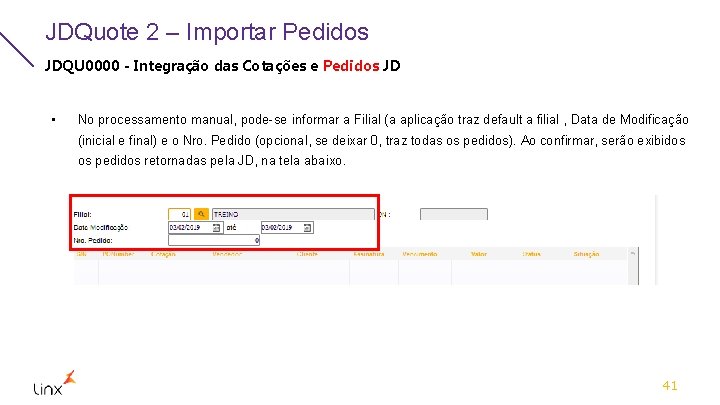
JDQuote 2 – Importar Pedidos JDQU 0000 - Integração das Cotações e Pedidos JD • No processamento manual, pode-se informar a Filial (a aplicação traz default a filial , Data de Modificação (inicial e final) e o Nro. Pedido (opcional, se deixar 0, traz todas os pedidos). Ao confirmar, serão exibidos os pedidos retornadas pela JD, na tela abaixo. 41
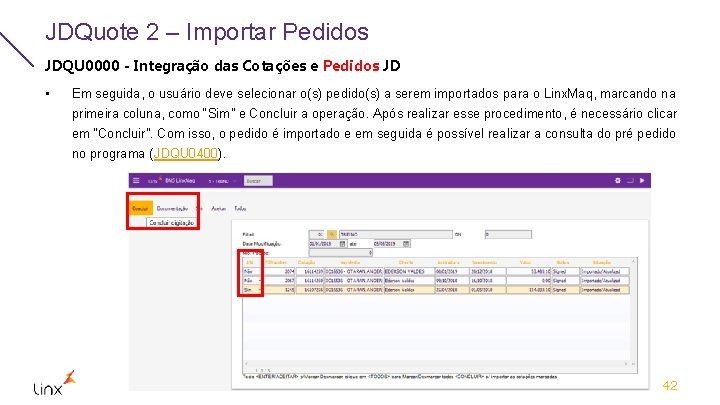
JDQuote 2 – Importar Pedidos JDQU 0000 - Integração das Cotações e Pedidos JD • Em seguida, o usuário deve selecionar o(s) pedido(s) a serem importados para o Linx. Maq, marcando na primeira coluna, como “Sim” e Concluir a operação. Após realizar esse procedimento, é necessário clicar em “Concluir”. Com isso, o pedido é importado e em seguida é possível realizar a consulta do pré pedido no programa (JDQU 0400). 42

JDQuote 2 – Importar Pedidos JDQU 0000 - Integração das Cotações e Pedidos JD • Após efetuada a importação a aplicação exibe mensagem avisando o usuário que foi concluída e tanto para Cotação quanto do Pedido, será exibido na coluna “Situação” o status da integração. 43
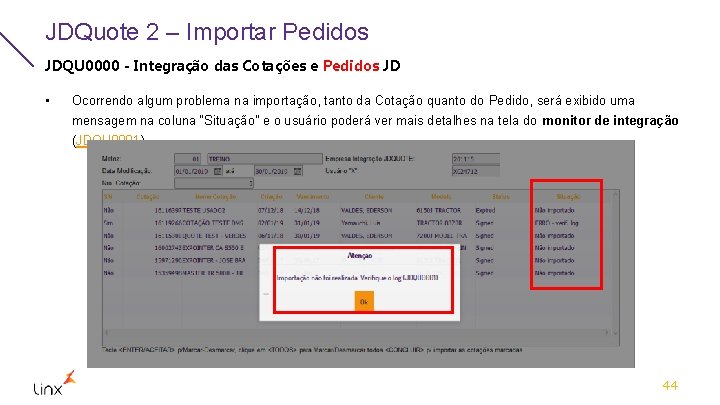
JDQuote 2 – Importar Pedidos JDQU 0000 - Integração das Cotações e Pedidos JD • Ocorrendo algum problema na importação, tanto da Cotação quanto do Pedido, será exibido uma mensagem na coluna “Situação” e o usuário poderá ver mais detalhes na tela do monitor de integração (JDQU 0001). 44

JDQuote 2 – Importar Pedidos JDQU 0000 - Integração das Cotações e Pedidos JD • INFORMAÇÕES IMPORTANTES NA IMPORTAÇÃO DOS PEDIDOS DE VENDAS. 1. É necessário a importação da cotação referente aos pedidos importados já esteja efetuada e atualizada, isso porque a informação relacionadas ao clientes, tem origem na cotação e não vem nos dados do pedido. 2. Há situações que impedem que um pedido seja atualizado com sucesso no Linx. Maq, pois existem validações internas que impossibilitam a geração do Pré-Pedido e deve-se ficar atento: 45
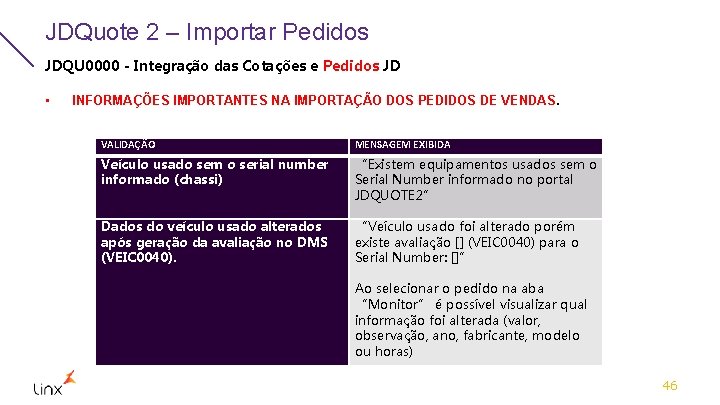
JDQuote 2 – Importar Pedidos JDQU 0000 - Integração das Cotações e Pedidos JD • INFORMAÇÕES IMPORTANTES NA IMPORTAÇÃO DOS PEDIDOS DE VENDAS. VALIDAÇÃO MENSAGEM EXIBIDA Veículo usado sem o serial number informado (chassi) “Existem equipamentos usados sem o Serial Number informado no portal JDQUOTE 2” Dados do veículo usado alterados após geração da avaliação no DMS (VEIC 0040). “Veículo usado foi alterado porém existe avaliação [] (VEIC 0040) para o Serial Number: []” Ao selecionar o pedido na aba “Monitor” é possível visualizar qual informação foi alterada (valor, observação, ano, fabricante, modelo ou horas) 46
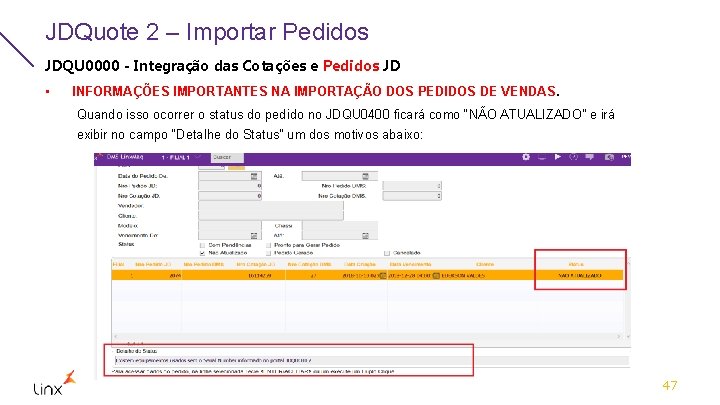
JDQuote 2 – Importar Pedidos JDQU 0000 - Integração das Cotações e Pedidos JD • INFORMAÇÕES IMPORTANTES NA IMPORTAÇÃO DOS PEDIDOS DE VENDAS. Quando isso ocorrer o status do pedido no JDQU 0400 ficará como “NÃO ATUALIZADO” e irá exibir no campo “Detalhe do Status” um dos motivos abaixo: 47
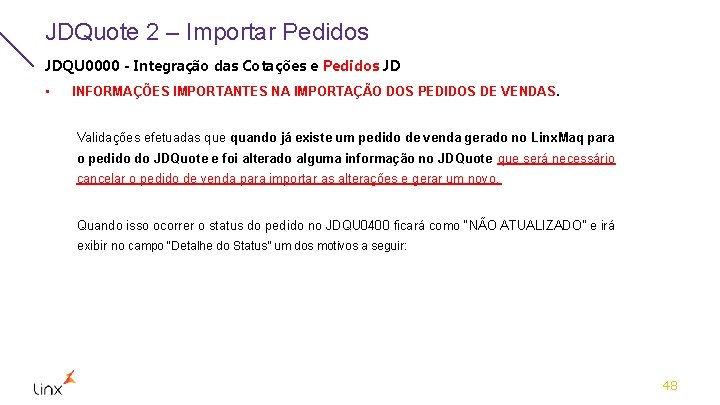
JDQuote 2 – Importar Pedidos JDQU 0000 - Integração das Cotações e Pedidos JD • INFORMAÇÕES IMPORTANTES NA IMPORTAÇÃO DOS PEDIDOS DE VENDAS. Validações efetuadas que quando já existe um pedido de venda gerado no Linx. Maq para o pedido do JDQuote e foi alterado alguma informação no JDQuote que será necessário cancelar o pedido de venda para importar as alterações e gerar um novo. Quando isso ocorrer o status do pedido no JDQU 0400 ficará como “NÃO ATUALIZADO” e irá exibir no campo “Detalhe do Status” um dos motivos a seguir: 48

JDQuote 2 – Importar Pedidos JDQU 0000 - Integração das Cotações e Pedidos JD • INFORMAÇÕES IMPORTANTES NA IMPORTAÇÃO DOS PEDIDOS DE VENDAS. ALTERAÇÃO DE: MENSAGEM EXIBIDA Filial “Filial DMS do pedido alterada, de [] para []” Número da cotação “Cotação JDQuote 2 do pedido alterada, de [] para []” Nome do cliente “Nome do cliente do pedido alterado , de [] para []” Endereço Vendedor “Endereço do cliente do pedido alterado , de [] para []” “Vendedor do pedido alterado , de [] para []” Valor do pedido “Valor total do pedido alterado , de [] para []” Quantidade de equipamentos “Quantidade de equipamentos do pedido alterado , de [] para []” “Quantidade zerada de equipamentos do pedido no JDQuote 2. ” “Quantidade zerada de equipamentos do pedido no DMS. ” Modelo “Modelo de fábrica do equipamento alterado , de [] para []“ Chassis “Serial Number (chassis) do equipamento alterado , de [] para []” Ano “Ano do equipamento (modelo de fábrica []) alterado, de [] para []” Valor do equipamento “Valor do equipamento (modelo de fábrica []) alterado, de [] para []” 49
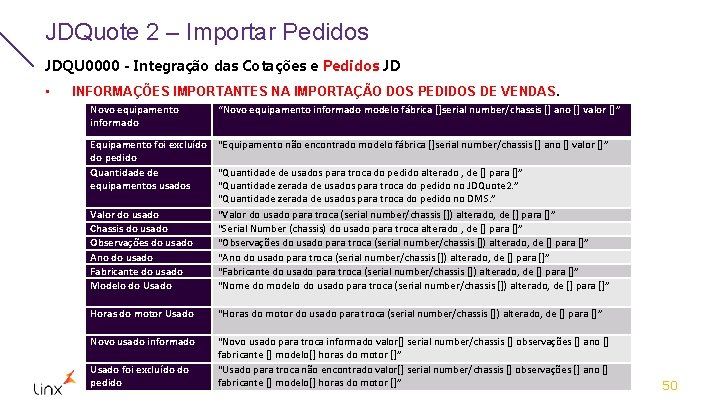
JDQuote 2 – Importar Pedidos JDQU 0000 - Integração das Cotações e Pedidos JD • INFORMAÇÕES IMPORTANTES NA IMPORTAÇÃO DOS PEDIDOS DE VENDAS. Novo equipamento informado “Novo equipamento informado modelo fábrica []serial number/chassis [] ano [] valor []” Equipamento foi excluído “Equipamento não encontrado modelo fábrica []serial number/chassis [] ano [] valor []” do pedido Quantidade de “Quantidade de usados para troca do pedido alterado , de [] para []” equipamentos usados “Quantidade zerada de usados para troca do pedido no JDQuote 2. ” “Quantidade zerada de usados para troca do pedido no DMS. ” Valor do usado “Valor do usado para troca (serial number/chassis []) alterado, de [] para []” Chassis do usado “Serial Number (chassis) do usado para troca alterado , de [] para []” Observações do usado “Observações do usado para troca (serial number/chassis []) alterado, de [] para []” Ano do usado “Ano do usado para troca (serial number/chassis []) alterado, de [] para []” Fabricante do usado “Fabricante do usado para troca (serial number/chassis []) alterado, de [] para []” Modelo do Usado “Nome do modelo do usado para troca (serial number/chassis []) alterado, de [] para []” Horas do motor Usado “Horas do motor do usado para troca (serial number/chassis []) alterado, de [] para []” Novo usado informado “Novo usado para troca informado valor[] serial number/chassis [] observações [] ano [] fabricante [] modelo[] horas do motor []” “Usado para troca não encontrado valor[] serial number/chassis [] observações [] ano [] fabricante [] modelo[] horas do motor []” Usado foi excluído do pedido 50
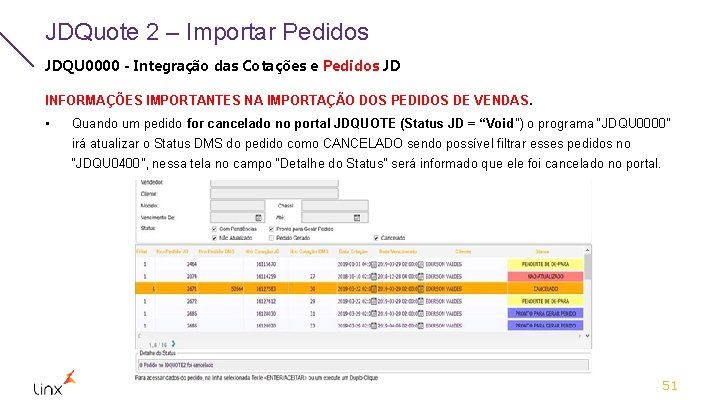
JDQuote 2 – Importar Pedidos JDQU 0000 - Integração das Cotações e Pedidos JD INFORMAÇÕES IMPORTANTES NA IMPORTAÇÃO DOS PEDIDOS DE VENDAS. • Quando um pedido for cancelado no portal JDQUOTE (Status JD = “Void ”) o programa “JDQU 0000” irá atualizar o Status DMS do pedido como CANCELADO sendo possível filtrar esses pedidos no “JDQU 0400”, nessa tela no campo “Detalhe do Status” será informado que ele foi cancelado no portal. 51
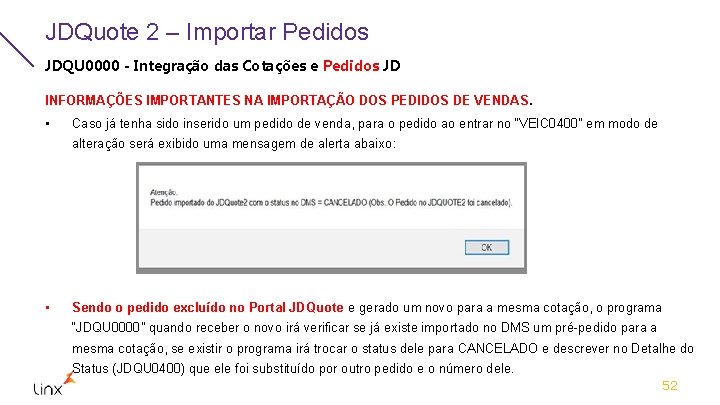
JDQuote 2 – Importar Pedidos JDQU 0000 - Integração das Cotações e Pedidos JD INFORMAÇÕES IMPORTANTES NA IMPORTAÇÃO DOS PEDIDOS DE VENDAS. • Caso já tenha sido inserido um pedido de venda, para o pedido ao entrar no “VEIC 0400” em modo de alteração será exibido uma mensagem de alerta abaixo: • Sendo o pedido excluído no Portal JDQuote e gerado um novo para a mesma cotação, o programa “JDQU 0000” quando receber o novo irá verificar se já existe importado no DMS um pré-pedido para a mesma cotação, se existir o programa irá trocar o status dele para CANCELADO e descrever no Detalhe do Status (JDQU 0400) que ele foi substituído por outro pedido e o número dele. 52

JDQuote 2 – Importar Pedidos JDQU 0000 - Integração das Cotações e Pedidos JD INFORMAÇÕES IMPORTANTES NA IMPORTAÇÃO DOS PEDIDOS DE VENDAS. • Caso ocorra algum erro interno na hora de gravar as tabelas envolvidas no processo o pedido também ficará como não atualizado exibindo mensagem de qual tabela deu problema, exemplo "Não gravou tabela jdpocomp ", isso quando o pré-pedido já foi importado uma vez, se não tiver sido importado ainda o erro será exibido apenas no monitor. Após efetuada a integração dos pedidos pelo JDQU 0000, são gerados no Linx. Maq os PréPedidos de Venda, onde são mantidos pelo programa JDQU 0400. • Esta é uma etapa anterior ao PEDIDO de VENDA (VEIC 0400) e ocorre pela necessidade de intervenção do usuário em situações como: a. Modelos, Clientes ou Vendedores ainda não relacionados (DE/PARA), ou seja códigos JDQUOTE x Códigos Linx. Maq. b. Usados na troca a terem sua avaliação inserida no sistema. 53

JDQUOTE 2 Pré-Pedidos de Venda (PO)
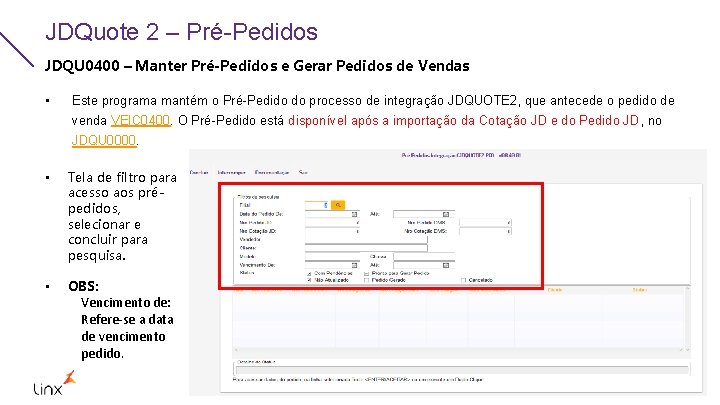
JDQuote 2 – Pré-Pedidos JDQU 0400 – Manter Pré-Pedidos e Gerar Pedidos de Vendas • Este programa mantém o Pré-Pedido do processo de integração JDQUOTE 2, que antecede o pedido de venda VEIC 0400. O Pré-Pedido está disponível após a importação da Cotação JD e do Pedido JD, no JDQU 0000. • • Tela de filtro para acesso aos prépedidos, selecionar e concluir para pesquisa. OBS: Vencimento de: Refere-se a data de vencimento pedido. 55
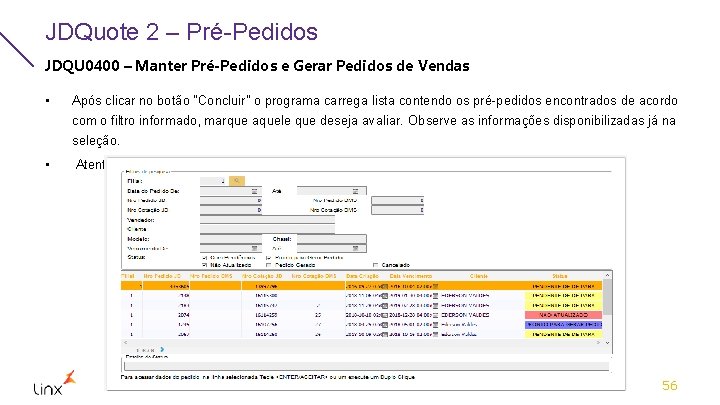
JDQuote 2 – Pré-Pedidos JDQU 0400 – Manter Pré-Pedidos e Gerar Pedidos de Vendas • Após clicar no botão “Concluir” o programa carrega lista contendo os pré-pedidos encontrados de acordo com o filtro informado, marque aquele que deseja avaliar. Observe as informações disponibilizadas já na seleção. • Atente-se para a ultima coluna “Status” que indica a situação atual do pré-pedido no Linx. Maq. 56
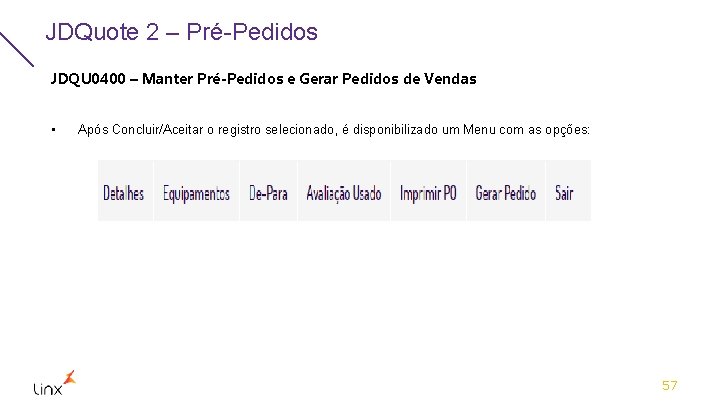
JDQuote 2 – Pré-Pedidos JDQU 0400 – Manter Pré-Pedidos e Gerar Pedidos de Vendas • Após Concluir/Aceitar o registro selecionado, é disponibilizado um Menu com as opções: 57

JDQuote 2 – Pré-Pedidos JDQU 0400 – Manter Pré-Pedidos e Gerar PO Menu DETALHES (Detalhe do Pedido): Nesta tela são exibidos: • Detalhes da FILIAL no Linx. Maq • Detalhes do PEDIDO • Detalhes do CLIENTE • Identificação concessionário na JD • Equipamentos Vendidos e valor de Venda • Detalhes da negociação • Configuração dos equipamentos (códigos de opcionais do equipamento) 58
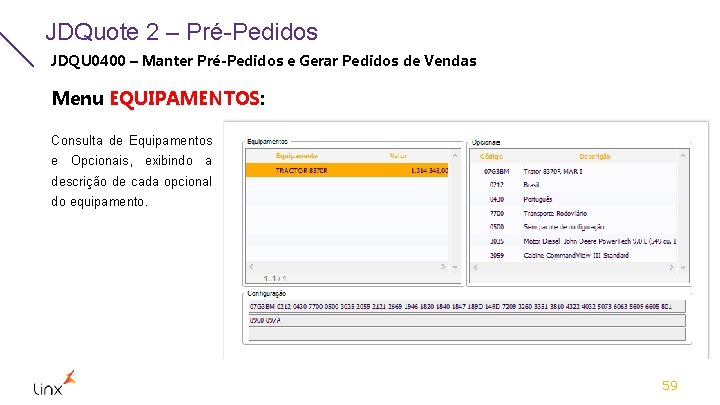
JDQuote 2 – Pré-Pedidos JDQU 0400 – Manter Pré-Pedidos e Gerar Pedidos de Vendas Menu EQUIPAMENTOS: Consulta de Equipamentos e Opcionais, exibindo a descrição de cada opcional do equipamento. 59
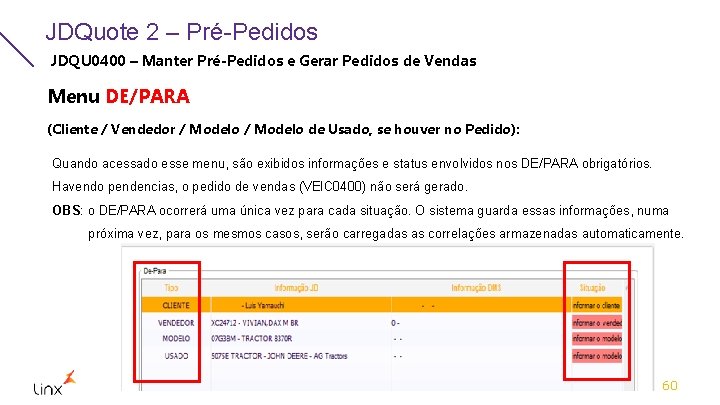
JDQuote 2 – Pré-Pedidos JDQU 0400 – Manter Pré-Pedidos e Gerar Pedidos de Vendas Menu DE/PARA (Cliente / Vendedor / Modelo de Usado, se houver no Pedido): Quando acessado esse menu, são exibidos informações e status envolvidos nos DE/PARA obrigatórios. Havendo pendencias, o pedido de vendas (VEIC 0400) não será gerado. OBS: o DE/PARA ocorrerá uma única vez para cada situação. O sistema guarda essas informações, numa próxima vez, para os mesmos casos, serão carregadas as correlações armazenadas automaticamente. 60
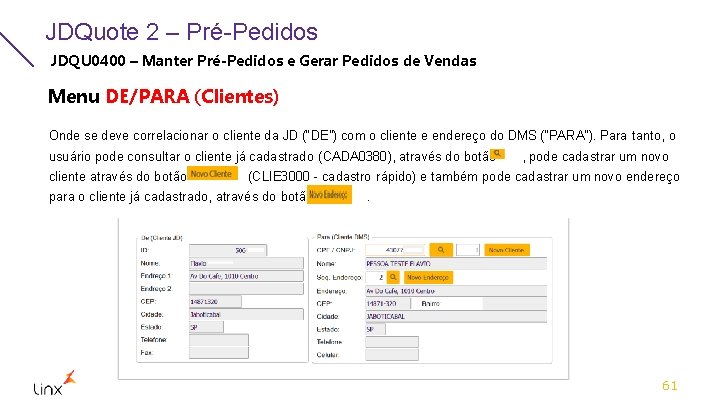
JDQuote 2 – Pré-Pedidos JDQU 0400 – Manter Pré-Pedidos e Gerar Pedidos de Vendas Menu DE/PARA (Clientes) Onde se deve correlacionar o cliente da JD (“DE”) com o cliente e endereço do DMS (“PARA”). Para tanto, o usuário pode consultar o cliente já cadastrado (CADA 0380), através do botão , pode cadastrar um novo cliente através do botão (CLIE 3000 - cadastro rápido) e também pode cadastrar um novo endereço para o cliente já cadastrado, através do botão . 61
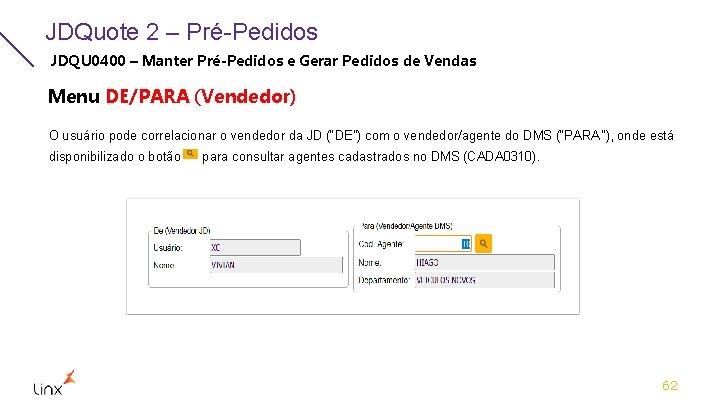
JDQuote 2 – Pré-Pedidos JDQU 0400 – Manter Pré-Pedidos e Gerar Pedidos de Vendas Menu DE/PARA (Vendedor) O usuário pode correlacionar o vendedor da JD (“DE”) com o vendedor/agente do DMS (“PARA ”), onde está disponibilizado o botão para consultar agentes cadastrados no DMS (CADA 0310). 62
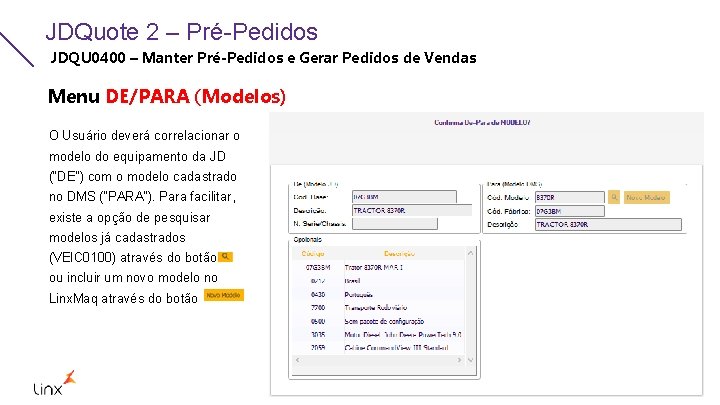
JDQuote 2 – Pré-Pedidos JDQU 0400 – Manter Pré-Pedidos e Gerar Pedidos de Vendas Menu DE/PARA (Modelos) O Usuário deverá correlacionar o modelo do equipamento da JD (“DE”) com o modelo cadastrado no DMS (“PARA”). Para facilitar, existe a opção de pesquisar modelos já cadastrados (VEIC 0100) através do botão ou incluir um novo modelo no Linx. Maq através do botão 63
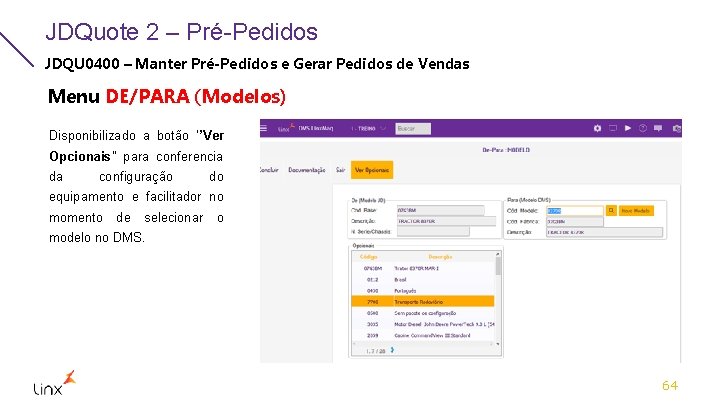
JDQuote 2 – Pré-Pedidos JDQU 0400 – Manter Pré-Pedidos e Gerar Pedidos de Vendas Menu DE/PARA (Modelos) Disponibilizado a botão ‘’Ver Opcionais” para conferencia da configuração do equipamento e facilitador no momento de selecionar o modelo no DMS. 64

JDQuote 2 – Pré-Pedidos JDQU 0400 – Manter Pré-Pedidos e Gerar Pedidos de Vendas Menu DE/PARA (Modelos) • Importante: a. Se o pedido de vendas JD, possuir Número de Série/Chassis, indicando que a venda se refere a itens do estoque, este DE-PARA não é necessário, pois será carregado automaticamente o modelo do produto inserido no DMS e o status do DE/PARA ficará como “OK”. 65
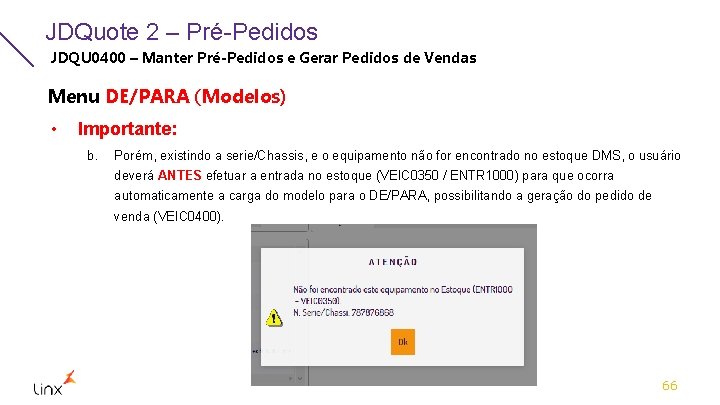
JDQuote 2 – Pré-Pedidos JDQU 0400 – Manter Pré-Pedidos e Gerar Pedidos de Vendas Menu DE/PARA (Modelos) • Importante: b. Porém, existindo a serie/Chassis, e o equipamento não for encontrado no estoque DMS, o usuário deverá ANTES efetuar a entrada no estoque (VEIC 0350 / ENTR 1000) para que ocorra automaticamente a carga do modelo para o DE/PARA, possibilitando a geração do pedido de venda (VEIC 0400). 66
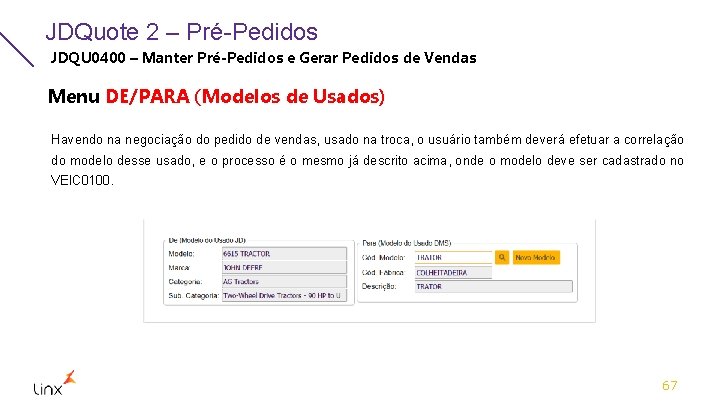
JDQuote 2 – Pré-Pedidos JDQU 0400 – Manter Pré-Pedidos e Gerar Pedidos de Vendas Menu DE/PARA (Modelos de Usados) Havendo na negociação do pedido de vendas, usado na troca, o usuário também deverá efetuar a correlação do modelo desse usado, e o processo é o mesmo já descrito acima, onde o modelo deve ser cadastrado no VEIC 0100. 67
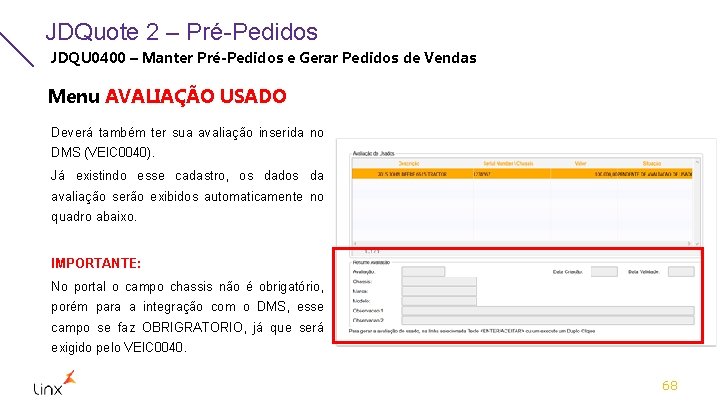
JDQuote 2 – Pré-Pedidos JDQU 0400 – Manter Pré-Pedidos e Gerar Pedidos de Vendas Menu AVALIAÇÃO USADO Deverá também ter sua avaliação inserida no DMS (VEIC 0040). Já existindo esse cadastro, os dados da avaliação serão exibidos automaticamente no quadro abaixo. IMPORTANTE: No portal o campo chassis não é obrigatório, porém para a integração com o DMS, esse campo se faz OBRIGRATORIO, já que será exigido pelo VEIC 0040. 68
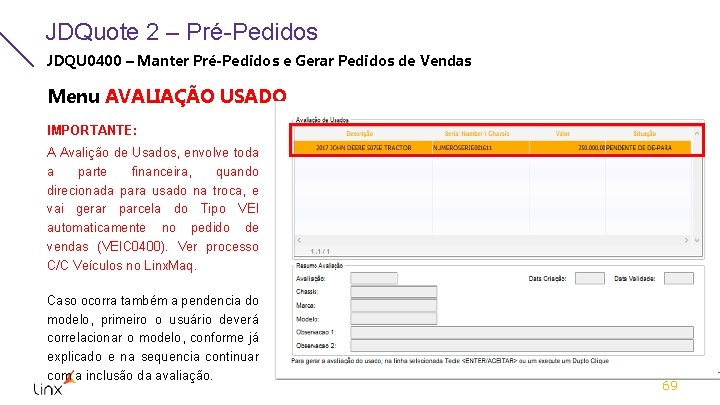
JDQuote 2 – Pré-Pedidos JDQU 0400 – Manter Pré-Pedidos e Gerar Pedidos de Vendas Menu AVALIAÇÃO USADO IMPORTANTE: A Avalição de Usados, envolve toda a parte financeira, quando direcionada para usado na troca, e vai gerar parcela do Tipo VEI automaticamente no pedido de vendas (VEIC 0400). Ver processo C/C Veículos no Linx. Maq. Caso ocorra também a pendencia do modelo, primeiro o usuário deverá correlacionar o modelo, conforme já explicado e na sequencia continuar com a inclusão da avaliação. 69
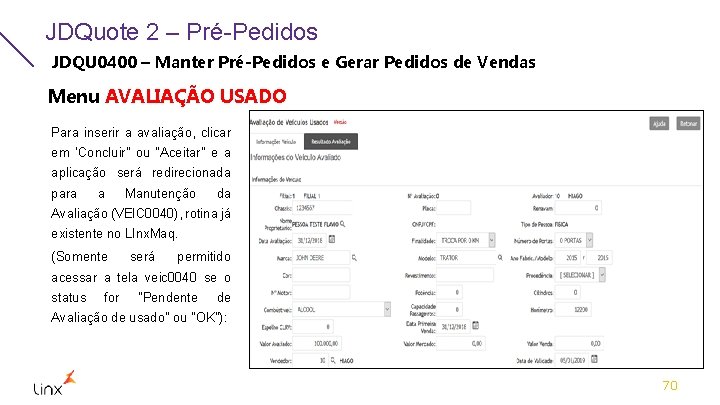
JDQuote 2 – Pré-Pedidos JDQU 0400 – Manter Pré-Pedidos e Gerar Pedidos de Vendas Menu AVALIAÇÃO USADO Para inserir a avaliação, clicar em ‘Concluir” ou “Aceitar” e a aplicação será redirecionada para a Manutenção da Avaliação (VEIC 0040), rotina já existente no LInx. Maq. (Somente será permitido acessar a tela veic 0040 se o status for "Pendente de Avaliação de usado" ou "OK"): 70
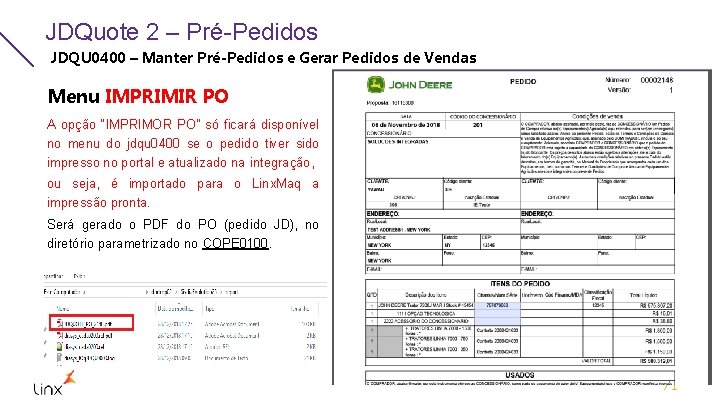
JDQuote 2 – Pré-Pedidos JDQU 0400 – Manter Pré-Pedidos e Gerar Pedidos de Vendas Menu IMPRIMIR PO A opção “IMPRIMOR PO” só ficará disponível no menu do jdqu 0400 se o pedido tiver sido impresso no portal e atualizado na integração, ou seja, é importado para o Linx. Maq a impressão pronta. Será gerado o PDF do PO (pedido JD), no diretório parametrizado no COPE 0100. 71
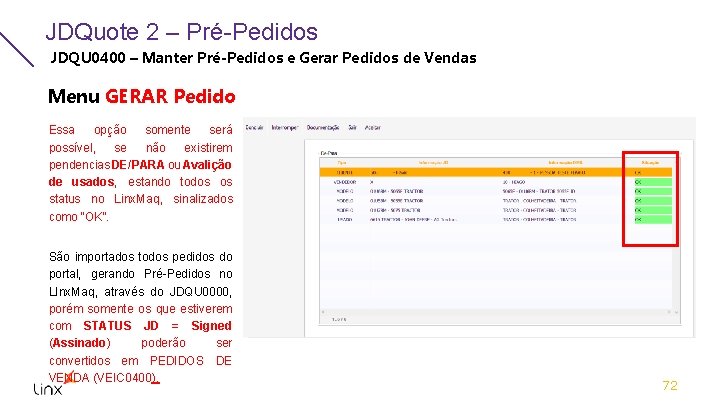
JDQuote 2 – Pré-Pedidos JDQU 0400 – Manter Pré-Pedidos e Gerar Pedidos de Vendas Menu GERAR Pedido Essa opção somente será possível, se não existirem pendencias DE/PARA ou Avalição de usados, estando todos os status no Linx. Maq, sinalizados como “OK”. São importados todos pedidos do portal, gerando Pré-Pedidos no LInx. Maq, através do JDQU 0000, porém somente os que estiverem com STATUS JD = Signed (Assinado) poderão ser convertidos em PEDIDOS DE VENDA (VEIC 0400). 72
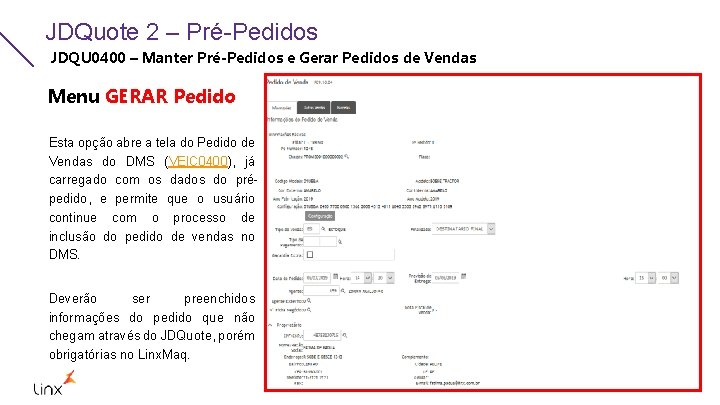
JDQuote 2 – Pré-Pedidos JDQU 0400 – Manter Pré-Pedidos e Gerar Pedidos de Vendas Menu GERAR Pedido Esta opção abre a tela do Pedido de Vendas do DMS (VEIC 0400), já carregado com os dados do prépedido, e permite que o usuário continue com o processo de inclusão do pedido de vendas no DMS. Deverão ser preenchidos informações do pedido que não chegam através do JDQuote, porém obrigatórias no Linx. Maq. 73
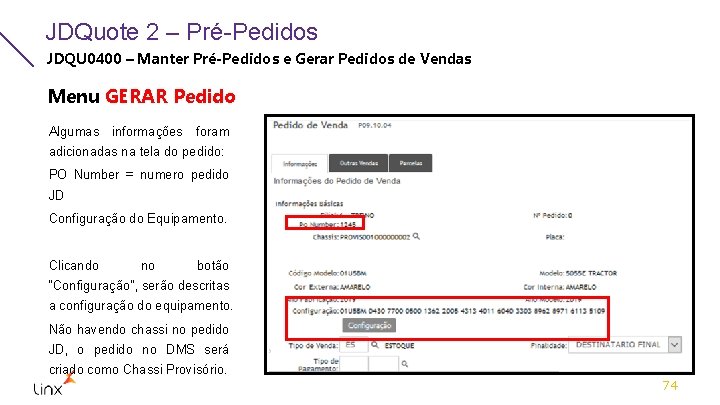
JDQuote 2 – Pré-Pedidos JDQU 0400 – Manter Pré-Pedidos e Gerar Pedidos de Vendas Menu GERAR Pedido Algumas informações foram adicionadas na tela do pedido: PO Number = numero pedido JD Configuração do Equipamento. Clicando no botão “Configuração”, serão descritas a configuração do equipamento. Não havendo chassi no pedido JD, o pedido no DMS será criado como Chassi Provisório. 74
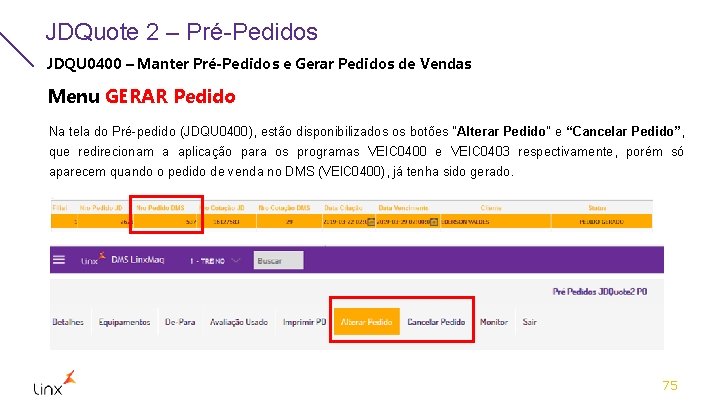
JDQuote 2 – Pré-Pedidos JDQU 0400 – Manter Pré-Pedidos e Gerar Pedidos de Vendas Menu GERAR Pedido Na tela do Pré-pedido (JDQU 0400), estão disponibilizados os botões “Alterar Pedido” e “Cancelar Pedido”, que redirecionam a aplicação para os programas VEIC 0400 e VEIC 0403 respectivamente, porém só aparecem quando o pedido de venda no DMS (VEIC 0400), já tenha sido gerado. 75
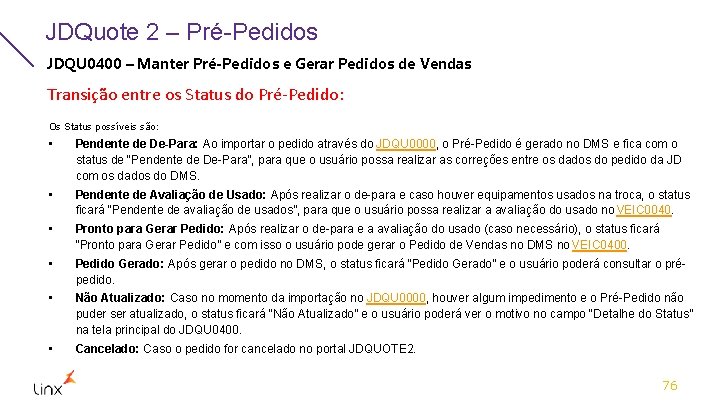
JDQuote 2 – Pré-Pedidos JDQU 0400 – Manter Pré-Pedidos e Gerar Pedidos de Vendas Transição entre os Status do Pré-Pedido: Os Status possíveis são: • Pendente de De-Para: Ao importar o pedido através do JDQU 0000, o Pré-Pedido é gerado no DMS e fica com o status de “Pendente de De-Para”, para que o usuário possa realizar as correções entre os dados do pedido da JD com os dados do DMS. • Pendente de Avaliação de Usado: Após realizar o de-para e caso houver equipamentos usados na troca, o status ficará “Pendente de avaliação de usados”, para que o usuário possa realizar a avaliação do usado no VEIC 0040. • Pronto para Gerar Pedido: Após realizar o de-para e a avaliação do usado (caso necessário), o status ficará “Pronto para Gerar Pedido” e com isso o usuário pode gerar o Pedido de Vendas no DMS no VEIC 0400. • Pedido Gerado: Após gerar o pedido no DMS, o status ficará “Pedido Gerado” e o usuário poderá consultar o prépedido. • Não Atualizado: Caso no momento da importação no JDQU 0000, houver algum impedimento e o Pré-Pedido não puder ser atualizado, o status ficará “Não Atualizado” e o usuário poderá ver o motivo no campo “Detalhe do Status” na tela principal do JDQU 0400. • Cancelado: Caso o pedido for cancelado no portal JDQUOTE 2. 76

Monitorar Integrações
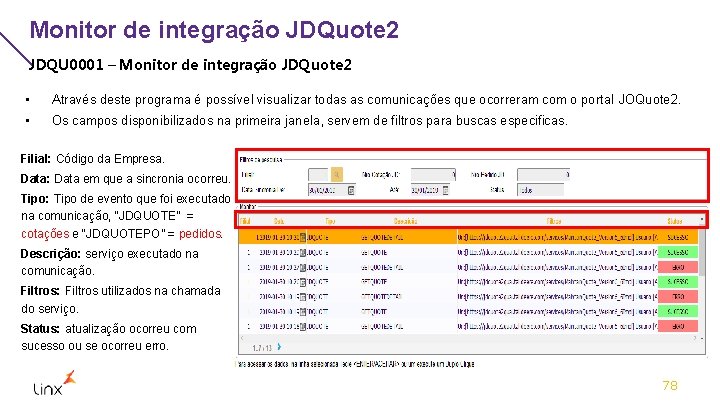
Monitor de integração JDQuote 2 JDQU 0001 – Monitor de integração JDQuote 2 • Através deste programa é possível visualizar todas as comunicações que ocorreram com o portal JOQuote 2. • Os campos disponibilizados na primeira janela, servem de filtros para buscas especificas. Filial: Código da Empresa. Data: Data em que a sincronia ocorreu. Tipo: Tipo de evento que foi executado na comunicação, “JDQUOTE” = cotações e “JDQUOTEPO” = pedidos. Descrição: serviço executado na comunicação. Filtros: Filtros utilizados na chamada do serviço. Status: atualização ocorreu com sucesso ou se ocorreu erro. 78
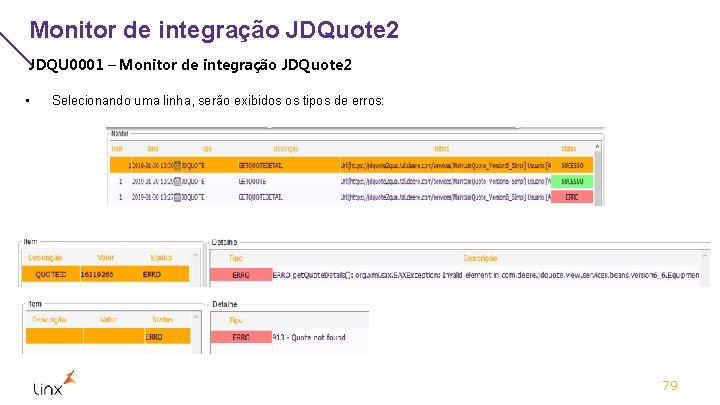
Monitor de integração JDQuote 2 JDQU 0001 – Monitor de integração JDQuote 2 • Selecionando uma linha, serão exibidos os tipos de erros: 79
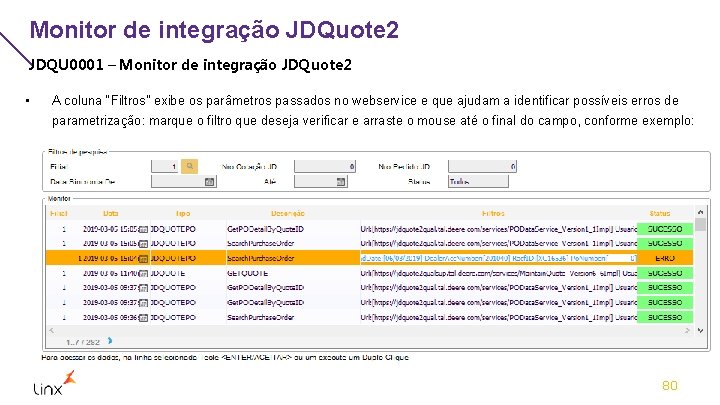
Monitor de integração JDQuote 2 JDQU 0001 – Monitor de integração JDQuote 2 • A coluna “Filtros” exibe os parâmetros passados no webservice e que ajudam a identificar possíveis erros de parametrização: marque o filtro que deseja verificar e arraste o mouse até o final do campo, conforme exemplo: 80
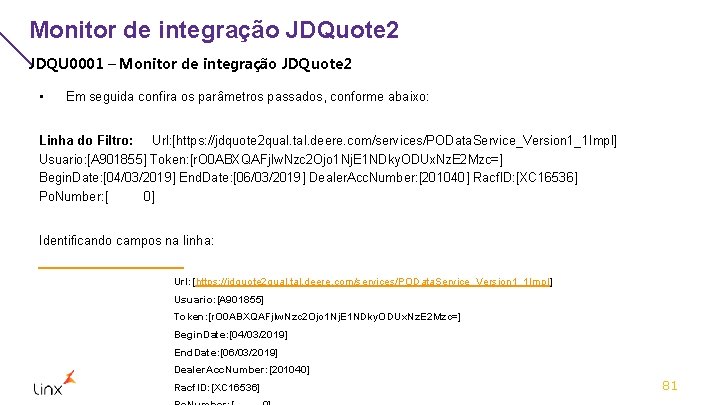
Monitor de integração JDQuote 2 JDQU 0001 – Monitor de integração JDQuote 2 • Em seguida confira os parâmetros passados, conforme abaixo: Linha do Filtro: Url: [https: //jdquote 2 qual. tal. deere. com/services/POData. Service_Version 1_1 Impl] Usuario: [A 901855] Token: [r. O 0 ABXQAFj. Iw. Nzc 2 Ojo 1 Nj. E 1 NDky. ODUx. Nz. E 2 Mzc=] Begin. Date: [04/03/2019] End. Date: [06/03/2019] Dealer. Acc. Number: [201040] Racf. ID: [XC 16536] Po. Number: [ 0] Identificando campos na linha: Url: [https: //jdquote 2 qual. tal. deere. com/services/POData. Service_Version 1_1 Impl] Usuario: [A 901855] Token: [r. O 0 ABXQAFj. Iw. Nzc 2 Ojo 1 Nj. E 1 NDky. ODUx. Nz. E 2 Mzc=] Begin. Date: [04/03/2019] End. Date: [06/03/2019] Dealer. Acc. Number: [201040] Racf. ID: [XC 16536] 81
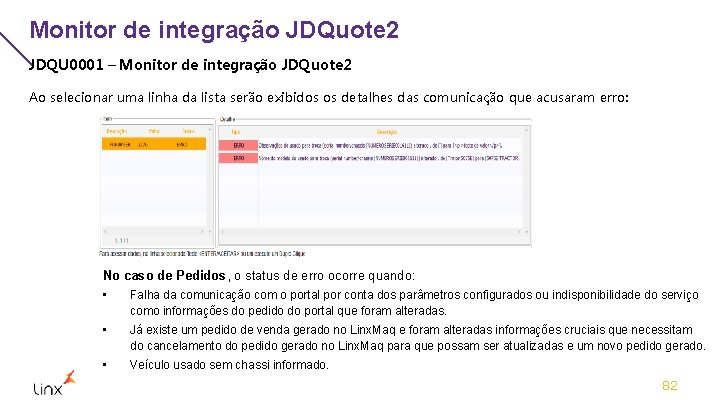
Monitor de integração JDQuote 2 JDQU 0001 – Monitor de integração JDQuote 2 Ao selecionar uma linha da lista serão exibidos os detalhes das comunicação que acusaram erro: No caso de Pedidos, o status de erro ocorre quando: • Falha da comunicação com o portal por conta dos parâmetros configurados ou indisponibilidade do serviço como informações do pedido do portal que foram alteradas. • Já existe um pedido de venda gerado no Linx. Maq e foram alteradas informações cruciais que necessitam do cancelamento do pedido gerado no Linx. Maq para que possam ser atualizadas e um novo pedido gerado. • Veículo usado sem chassi informado. 82
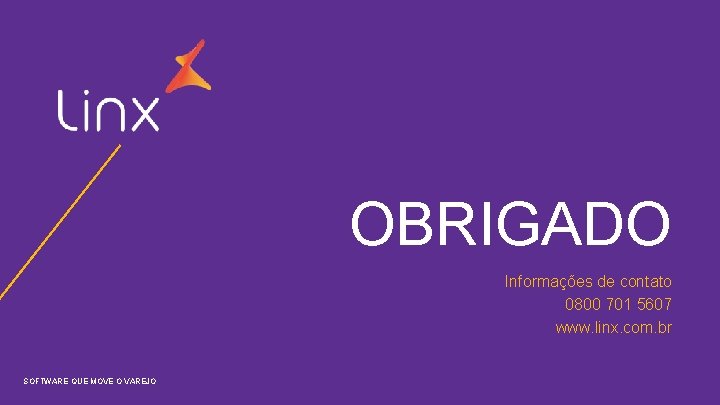
OBRIGADO Informações de contato 0800 701 5607 www. linx. com. br SOFTWARE QUE MOVE O VAREJO
 3ème prophétie de fatima - secret de fatima
3ème prophétie de fatima - secret de fatima How to calculate safety stock
How to calculate safety stock Ma şəkilçisi
Ma şəkilçisi Jdquote2 john deere
Jdquote2 john deere Jdquote
Jdquote John deere 3520
John deere 3520 John deere lean
John deere lean Colhedora de cana john deere 3520 manutenção
Colhedora de cana john deere 3520 manutenção John deere field connect
John deere field connect Colhedora de cana john deere 3520
Colhedora de cana john deere 3520 Sistema hidráulico john deere
Sistema hidráulico john deere Green star john deere
Green star john deere Elevador colhedora de cana
Elevador colhedora de cana John deere domodedovo
John deere domodedovo Elevador colhedora de cana
Elevador colhedora de cana John deere supply chain
John deere supply chain Light bar guidance system
Light bar guidance system Outlook 365 john deere
Outlook 365 john deere John deere 7760 cotton picker price in india
John deere 7760 cotton picker price in india Graham vs john deere
Graham vs john deere Colhedora de cana john deere 3520 manutenção
Colhedora de cana john deere 3520 manutenção John deere combine yield monitor
John deere combine yield monitor Thank you diversity
Thank you diversity John deere account
John deere account Labview linx download
Labview linx download Law enforcement information exchange
Law enforcement information exchange Dca 63-3
Dca 63-3 Portal mide linx
Portal mide linx Modelo entidad relacion ejercicios resueltos
Modelo entidad relacion ejercicios resueltos Linx microvix
Linx microvix Sap easy document management
Sap easy document management Department management services dms
Department management services dms Thales dms brest
Thales dms brest Vorstudie dms
Vorstudie dms Consulting auswahlverfahren dms
Consulting auswahlverfahren dms Dms team
Dms team Dms state of florida
Dms state of florida Document management system for healthcare industry
Document management system for healthcare industry Dms debt management
Dms debt management Dms ucits platform icav
Dms ucits platform icav Dms team
Dms team Tempau test
Tempau test Dms vbs
Dms vbs Dms for human resources
Dms for human resources Dms to radians
Dms to radians Www.dms.com
Www.dms.com Strategie consulting dms
Strategie consulting dms Dlb dms
Dlb dms Drehmomentmessung welle dms
Drehmomentmessung welle dms Txdot diversity management system
Txdot diversity management system Internal business system terdiri dari crm, erp, dms, hrm
Internal business system terdiri dari crm, erp, dms, hrm Aws codecommit icon
Aws codecommit icon Analytics tata motors business intelligence
Analytics tata motors business intelligence Déclaration mensuelle de sortie dms
Déclaration mensuelle de sortie dms E-dms
E-dms Forum dms
Forum dms Fatima zribi
Fatima zribi Dra maria de fatima sainz ugarte
Dra maria de fatima sainz ugarte Fatima attia
Fatima attia Apparition de marie à fatima
Apparition de marie à fatima Fatima kadric
Fatima kadric Fatima driouech
Fatima driouech Syeda areeba fatima biography
Syeda areeba fatima biography Miss fatima husain
Miss fatima husain Lạy mẹ fatima mẹ nỉ non bao lần
Lạy mẹ fatima mẹ nỉ non bao lần Fatima kashif
Fatima kashif Virgen de fatima tercera guerra mundial
Virgen de fatima tercera guerra mundial Notre dame de la lumière chapelet
Notre dame de la lumière chapelet Fatima 4
Fatima 4 Dr fatima sameera
Dr fatima sameera Prophétie de fatima
Prophétie de fatima Manufactured landscape elements
Manufactured landscape elements Fatima el hassan
Fatima el hassan Shifa bint abdullah
Shifa bint abdullah Fatima attia
Fatima attia Fatima nasser
Fatima nasser Fatima map
Fatima map Fatima ford
Fatima ford Ziarat fatima zahra
Ziarat fatima zahra Fatima turek
Fatima turek Fatima gdzie leży
Fatima gdzie leży Hospital nuestra señora de fatima cojutepeque
Hospital nuestra señora de fatima cojutepeque Fatima el bechari
Fatima el bechari Mesajul de la fatima
Mesajul de la fatima